Dell 5100cn User Manual [es]

Guía del usuario de la Dell Laser Printer 5100cn
Búsqueda de información
Dell Printer Configuration Web Tool
Acerca de la impresora
Instalación de los cartuchos de tóner y del tambor de imagen
Conexión de la impresora
Módulos de administración Enterprise Console
Instalación del módulo de bandeja opcional e instalación de las tarjetas
Instrucciones para el material de impresión
Carga del material de impresión
Panel del operador
Valores de la impresora
Descripción de los menús de la impresora
Acerca del software de la impresora
Impresión
Configuración de la impresión compartida
Descripción de las fuentes
Descripción de los mensajes de la impresora
Eliminación de atascos
Solución de problemas
Mantenimiento de la impresora
Extracción de opciones
Especificaciones de la impresora
Impresión con el filtro UX (UNIX/Linux)
Impresión con CUPS (Linux)
Información de seguridad y regulación
Apéndice
Para obtener información sobre el resto de la documentación incluida con la impresora, consulte "Búsqueda de
información."
1
Módulo de bandeja de 500-hojas opcional
2
Módulo de bandeja de 1000-hojas opcional
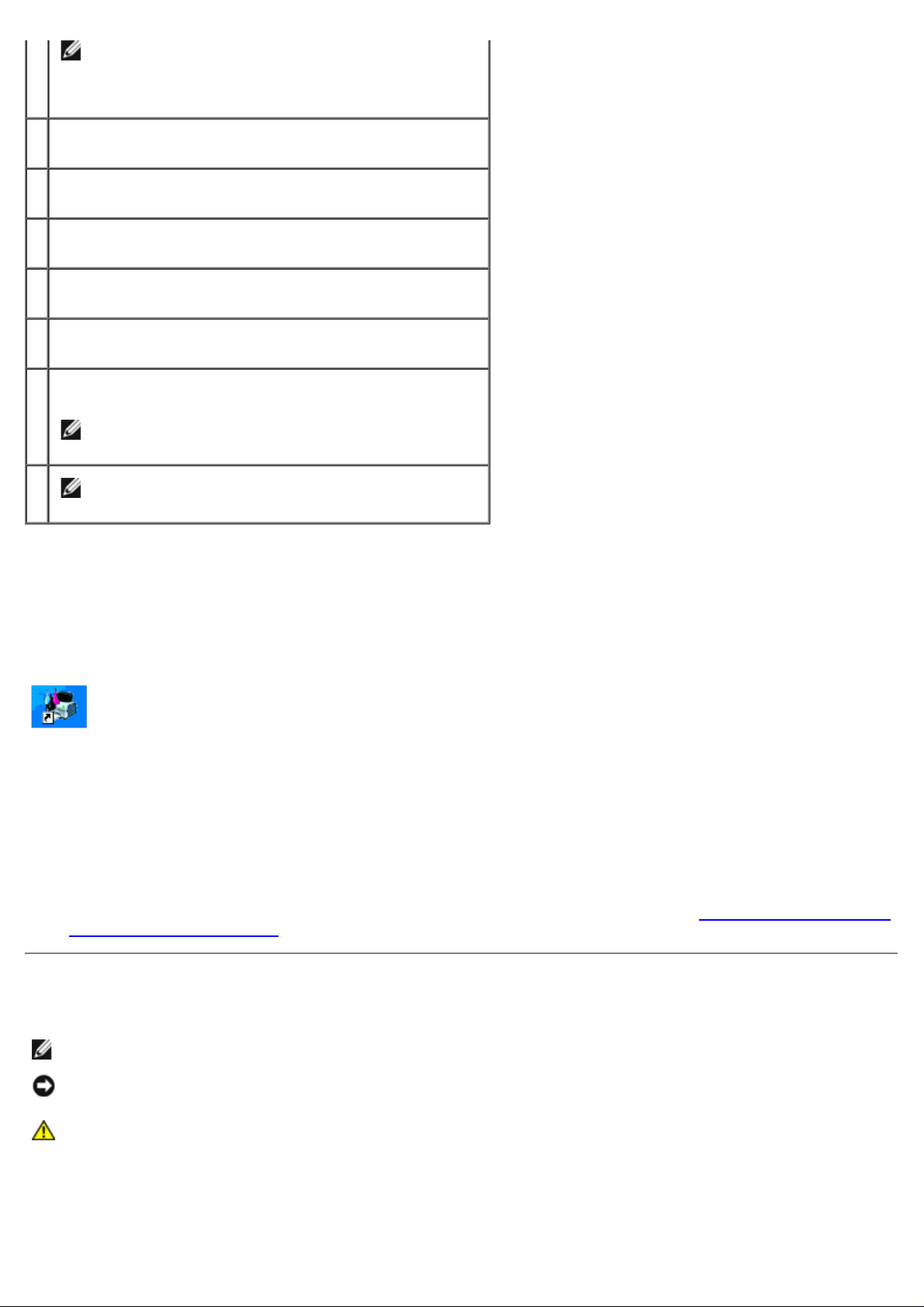
NOTA: La impresora admite un máximo de 4
bandejas (la bandeja de 500-hojas estándar, el
módulo de bandeja de 500-hojas opcional y el
módulo de bandeja de 1000-hojas opcional).
3
Bandeja de 500-hojas estándar
4
Alimentador multiuso
5
Pestillo frontal
6
Impresora
7
Botón lateral
8
Cubierta frontal
NOTA: La cubierta frontal se abre levantando el
pestillo frontal.
9
Para solicitar cartuchos de tóner de repuesto o suministros a Dell:
NOTA: La cubierta frontal exterior se abre pulsando
el botón lateral.
1. Haga doble clic en el icono en el escritorio.
2. Visite el sitio Web de Dell o solicite suministros de impresora Dell por teléfono.
www.dell.com/supplies
Para obtener un mejor servicio, tenga disponible la tarjeta de servicio de impresora Dell.
Para obtener ayuda sobre cómo encontrar el número de la tarjeta de servicio, consulte "
número de tarjeta de servicio".
Código de servicio rápido y
Notas, avisos y precauciones
NOTA: Una NOTA indica información importante que le ayudará a usar mejor la impresora.
AVISO: Un AVISO indica un posible daño al hardware o la pérdida de datos y le informa de cómo evitar el
problema.
PRECAUCIÓN: Un mensaje de PRECAUCIÓN indica la posibilidad de que el equipo resulte averiado, de
sufrir lesiones personales o incluso la muerte.
La información incluida en este documento está sujeta a cambio sin previo aviso.
©
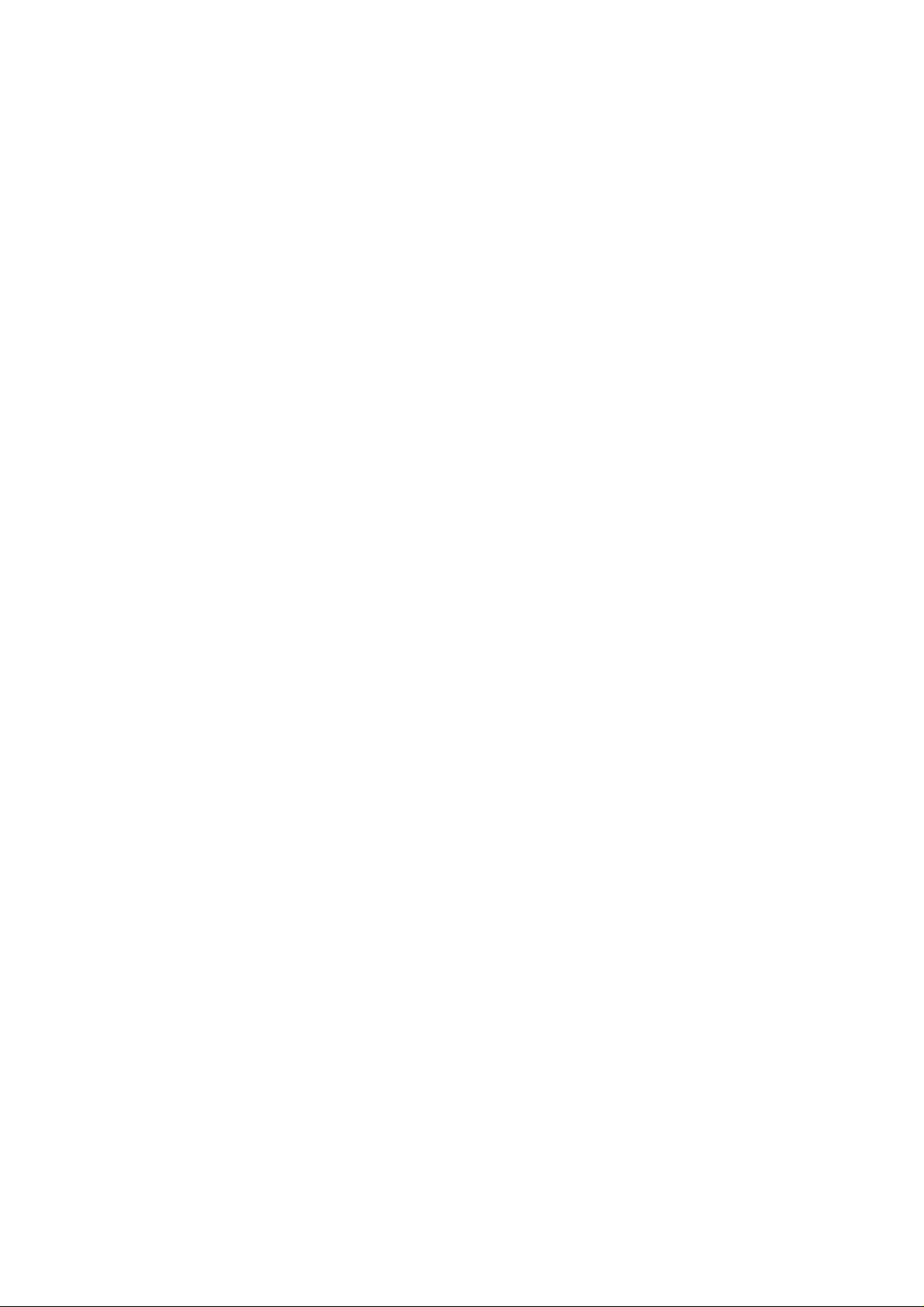
2005 Dell Inc. Reservados todos los derechos.
Queda totalmente prohibido cualquier tipo de reproducción sin el permiso por escrito de Dell Inc.
Marcas comerciales utilizadas en este texto: Dell y el logotipo de DELL son marcas comerciales de Dell Inc.; Microsoft,
Windows, son marcas comerciales registradas de Microsoft Corporation; Macintosh, MacOS, AppleTalk, EtherTalk y
TrueType son marcas comerciales de Apple Computer, Inc., registradas en los EE.UU. y en otros países ; UNIX es una
marca comercial registrada de The Open Group en los Estados Unidos y en otros países; Red Hat y RPM son marcas
comerciales o marcas comerciales registradas de Red Hat Inc. en los Estados Unidos y en otros países; Linux es una
marca comercial o marca comercial registrada de Linus Torvalds en los Estados Unidos y en otros países; El Common
UNIX Printing System, CUPS, y el logotipo de CUPS son las marcas comerciales de Easy Software Products; ENERGY STAR
es una marca comercial registrada de la Agencia de protección medioambiental de EE.UU.. Como miembro del programa
ENERGY STAR, Dell Inc. ha decidido que este producto cumple las directrices ENERGY STAR para la eficiencia energética.
libtiff
Copyright © 1988-1997 Sam Leffler
Copyright© 1991-1997 Silicon Graphics, Inc.
EL SOFTWARE SE SUMINISTRA "TAL CUAL" SIN GARANTÍA NI NINGÚN TIPO, YA SEA EXPRESA, IMPLÍCITA O DE OTRA
FORMA, INCLUIDAS, AUNQUE NO DE FORMA EXCLUSIVA, LAS GARANTÍAS DE COMERCIABILIDAD O APTITUD PARA UN
FIN CONCRETO.
EN NINGÚN CASO SERÁN SAM LEFFLER O SILICON GRAPHICS RESPONSABLES DE NINGÚN DAÑO EMERGENTE,
INDIRECTO, ESPECIAL O INHERENTE DE CUALQUIER TIPO, NI DE NINGÚN OTRO DAÑO POR PÉRDIDA DE USO, DATOS O
LUCRO CESANTE, HAYAN SIDO O NO ADVERTIDOS DE LA POSIBILIDAD DE TALES DAÑOS, Y SOBRE CUALQUIER
PRINCIPIO DE RESPONSABILIDAD, QUE SE DERIVEN DEL USO O RENDIMIENTO DE ESTE SOFTWARE O TENGAN
RELACIÓN CON EL MISMO.
Es posible que se utilicen otras marcas y nombres comerciales en este documento para hacer referencia a las entidades
propietarias de dichas marcas y nombres o a sus productos. Dell Inc. renuncia a cualquier interés de propiedad en las
marcas comerciales y los nombres comerciales que no sean los suyos propios.
DERECHOS RESTRINGIDOS DEL GOBIERNO DE LOS ESTADOS UNIDOS
Este software y documentación se suministran con DERECHOS RESTRINGIDOS. El uso, copia o divulgación por el gobierno
está sujeto a ciertas restricciones tal y como se expresa en el apartado (c)(1)(ii) de la cláusula sobre derechos de datos
técnicos y de software informático del DFARS 252.227-7013 y en las normas aplicables del FAR: Dell Inc., One Dell Way,
Round Rock, Texas, 78682, EE.UU.
Este equipo se ha probado y cumple con los límites de los dispositivos digitales de Clase B, según el apartado 15 de la
normativa FCC.
Marzo 2005 Rev. A02
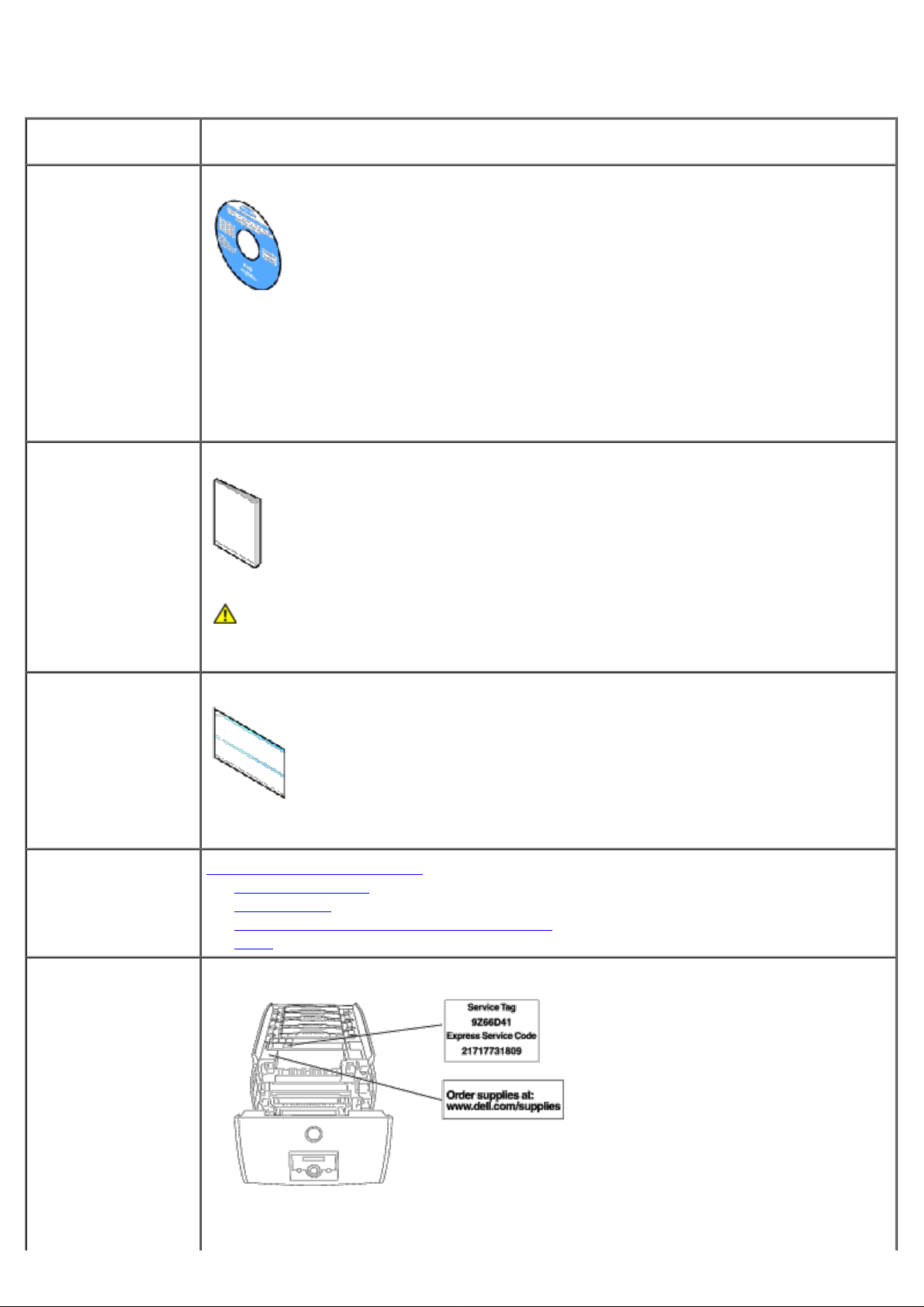
Búsqueda de información
¿Qué busca? Encuéntrelo aquí
· Controladores para
la impresora
· Mi Guía del usuario
· Información de
seguridad
· Información sobre el
uso de la impresora
· Información de
garantía
CD Controladores y utilidades
El CD Controladores y utilidades contiene documentación y controladores para la impresora.
Puede utilizar el CD para desinstalar/reinstalar los controladores o acceder a la documentación.
Es posible que se incluyan archivos Readme en el CD para proporcionar actualizaciones
recientes sobre cambios técnicos en la impresora o material de referencia técnica avanzada
para usuarios expertos o técnicos.
Manual del propietario
PRECAUCIÓN: Siga todas las instrucciones de seguridad del Manual del
propietario antes de configurar y utilizar la impresora.
Información sobre la
configuración de la
impresora
Guía de solución de
problemas
Código de servicio
rápido y número de
tarjeta de servicio
Diagrama de configuración
Guía de solución de problemas
· Ajustes del usuario
· Configuración
· Instrucciones sobre la solución de problemas
· Otros
Código de servicio rápido y número de tarjeta de servicio.
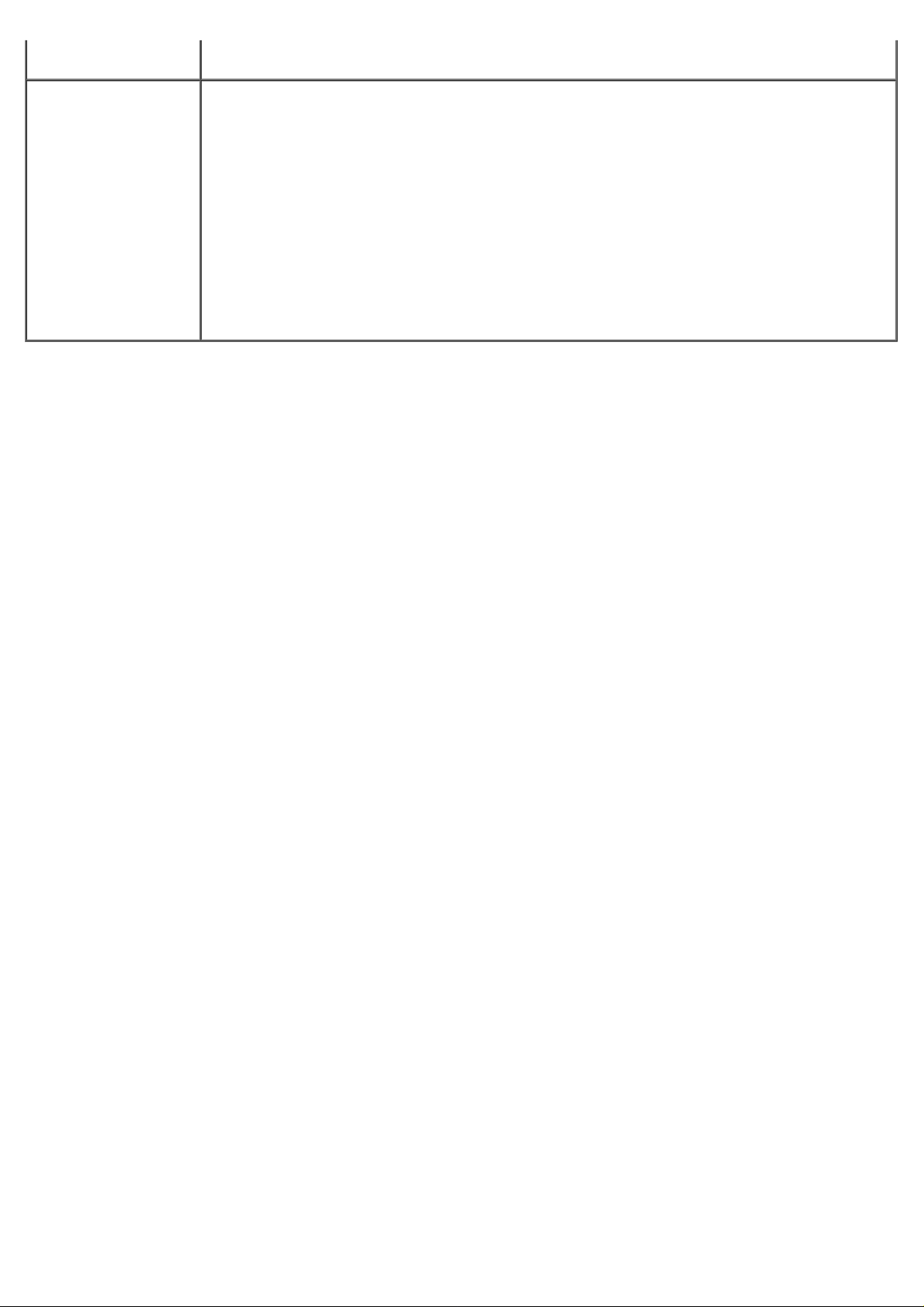
El código de servicio rápido y los números de tarjeta de servicio se encuentran en el interior de
la puerta frontal de la impresora.
· Controladores más
recientes para la
impresora
· Respuestas a
preguntas de
servicio y asistencia
técnica
· Documentación de la
impresora
Sitio Web de asistencia de Dell
El sitio Web de asistencia de Dell proporciona varias herramientas en línea, entre las que se
incluyen:
· Soluciones — consejos y sugerencias para solucionar problemas, artículos de técnicos y
cursos en línea
· Actualizaciones — información de actualización de componentes, como la memoria
· Atención al cliente — información de contacto, estado de pedidos, garantía e información de
reparación
· Descargas — Controladores
· Referencia — documentación de la impresora y especificaciones de producto
Puede acceder al servicio de asistencia de Dell en support.dell.com. Seleccione su región en la
página WELCOME TO DELL SUPPORT y proporcione la información solicitada para acceder a las
herramientas de ayuda y a la información.
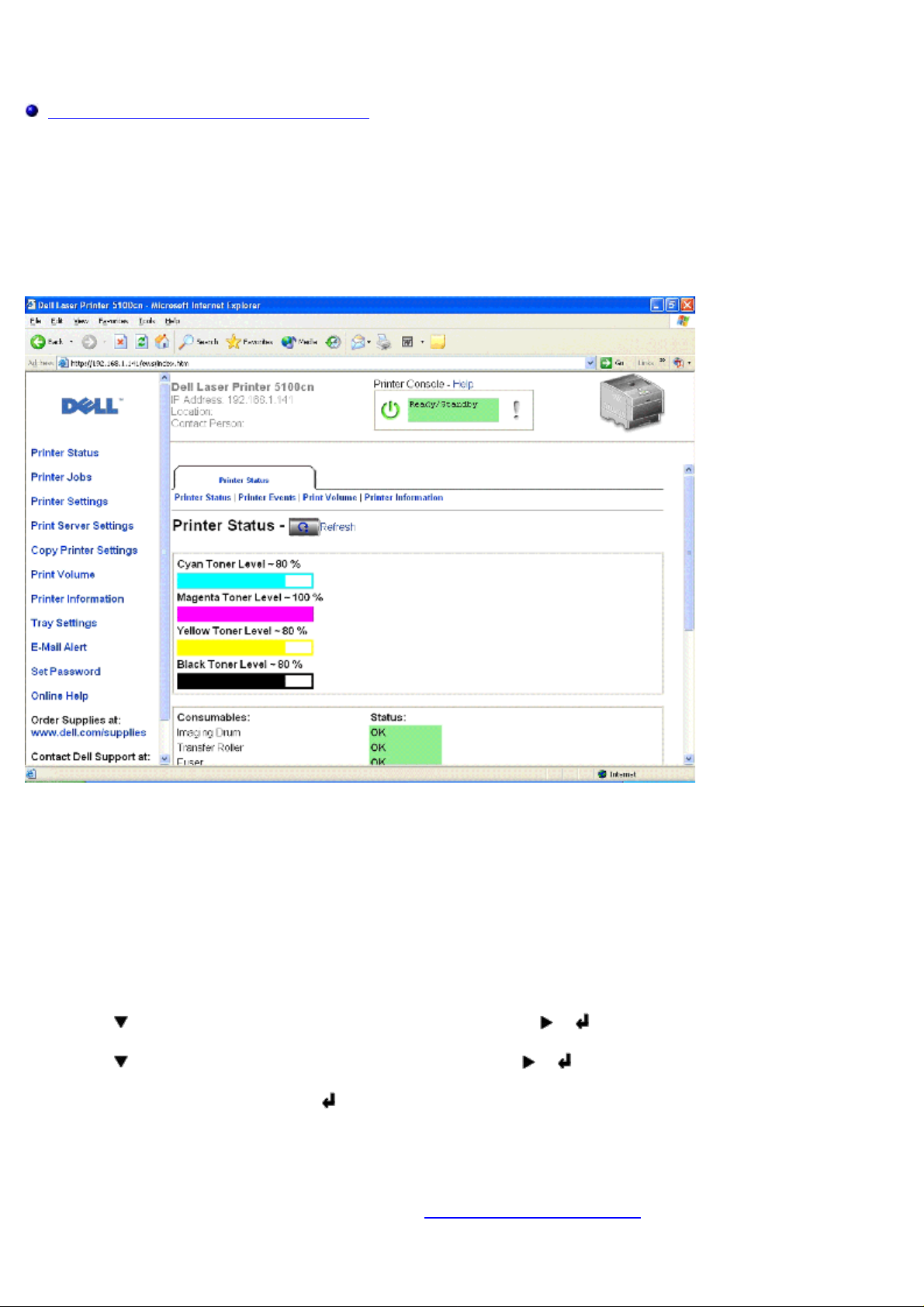
Dell Printer Configuration Web Tool
Uso de la Dell Printer Configuration Web Tool
Una de las características de la Dell Printer Configuration Web Tool es la Configuración de Alerta de E-Mail, que le
envía a usted, o a la persona encargada, un e-mail cuando la impresora necesita suministros o la intervención del
usuario.
Si rellena informes de inventario de impresoras donde se pida el número de etiqueta de activo de todas las impresoras de
su área, utilice las características de Información de la impresora de la Dell Printer Configuration Web Tool. Sólo tiene
que escribir la dirección IP de cada impresora de la red para mostrar su número de etiqueta de activo.
La Dell Printer Configuration Web Tool también le permite cambiar valores de la impresora y realizar un seguimiento
de las tendencias de impresión. Si es administrador de red, puede copiar fácilmente los valores de la impresora en otra o
en todas las impresoras de la red, directamente desde el navegador Web.
Para iniciar la Dell Printer Configuration Web Tool, escriba la dirección IP de la impresora de red en el navegador Web.
Si no conoce la dirección IP de la impresora, imprima una página de configuración de red, donde se muestra la dirección
IP:
1. Pulse Menu.
2. Pulse
3. Pulse
4. Aparece Config.Impresora. Pulse
Se imprime la página de valores de la impresora.
Si la dirección IP que se muestra es 0.0.0.0. (el valor predeterminado de fábrica), es que no se ha asignado una
dirección IP. Para asignar una a la impresora, consulte "
hasta que aparezca Configurar y, a continuación, pulse o .
hasta que aparezca Informes y, a continuación, pulse o .
.
Asignación de una dirección IP."
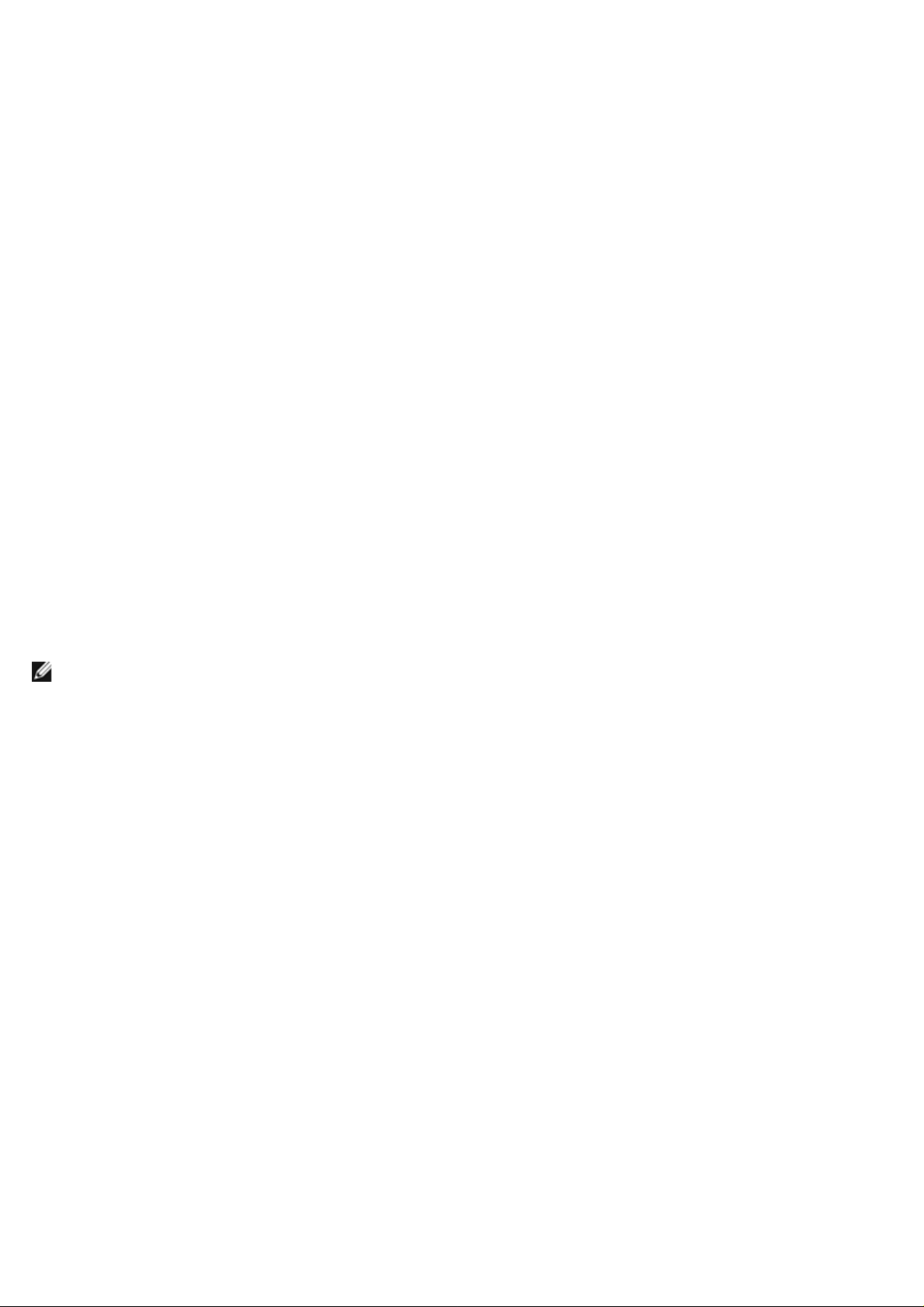
Utilice la Dell Printer Configuration Web Tool para:
Estado de la Impresora
Obtenga información inmediata sobre el estado de los suministros de la impresora. Cuando quede poco tóner, haga clic en
el enlace Solicitar Suministros en la primera pantalla para solicitar cartuchos de tóner adicionales.
Trabajos de la Impresora
El menú Trabajos de la Impresora contiene información sobre la página Lista de Trabajos y la página Trabajos
Completados.
Estas páginas muestran información detallada sobre el estado de cada protocolo o los trabajos de impresión.
Configuraciones de la Impresora
Cambie los valores de la impresora, vea el panel del operador de forma remota.
Imprimir Configuraciones del Servidor
Utilice el menú Imprimir Configuraciones del Servidor para definir el tipo de interfaz de la impresora y las condiciones
necesarias de comunicación.
Copiar Configuraciones de Impresora
Copie los valores de la impresora en otra o en las impresoras de la red escribiendo la dirección IP de cada impresora.
NOTA: debe ser administrador de red para utilizar esta característica.
Volúmen de Impresión
Realice un seguimiento de las tendencias de impresión, como, por ejemplo, el uso de papel y los tipos de los trabajos que
se imprimen.
Información de la Impresora
Obtenga la información que necesita para ponerse en contacto con el servicio de asistencia técnica o el estado de la
memoria actual y los niveles de código de motor.
Configuraciones de Bandeja
Obtenga información sobre el tamaño y el tipo de papel de cada bandeja.
Alerta de E-Mail
Reciba un e-mail cuando la impresora necesite suministros o la intervención del usuario. Escriba su nombre o el de la
persona encargada en el cuadro de lista de e-mail para recibir notificaciones.
Establecer Contraseña
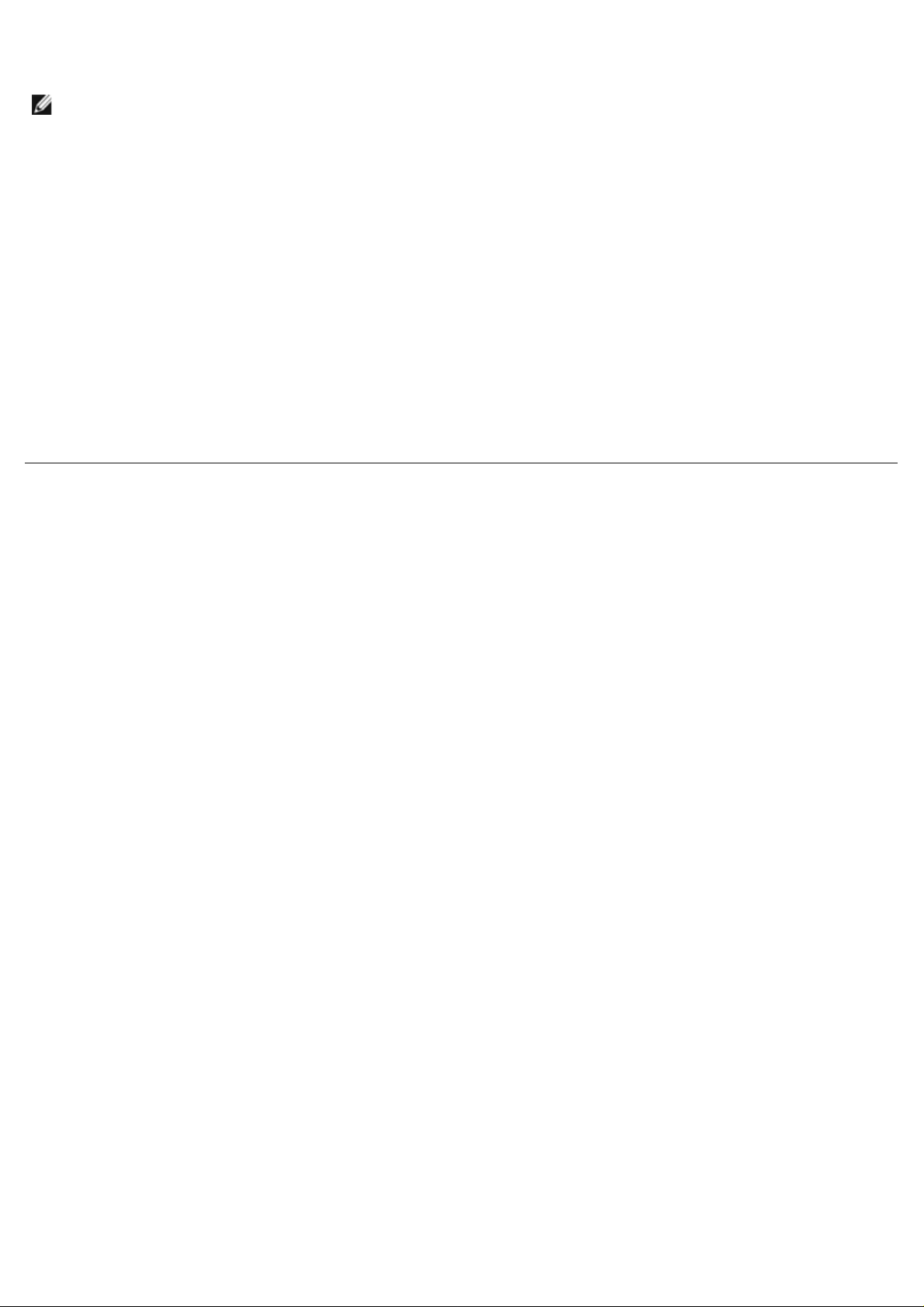
Bloquee el panel del operador con una contraseña para que los demás usuarios no cambien accidentalmente los valores de
impresora que ha seleccionado.
NOTA: Debe ser administrador de red para utilizar esta característica.
Ayuda En Línea
Haga clic en Ayuda para visitar la página Web de Dell, y consulte allí la Guía del usuario para comprobar los valores
configurados.
Realice el pedido de Suministros en
www.dell.com/supplies
Contacte el Soporte Dell a:
support.dell.com
Uso de la Dell Printer Configuration Web Tool
Configuración de entorno de los navegadores Web
Dell recomienda configurar los valores de entorno de los navegadores Web antes de utilizar la Dell Printer Configuration
Web Tool.
En Netscape Communicator 7.1
Configuración del idioma de interfaz
1. En la barra de menús, seleccione Edit y luego Preferences.
2. Seleccione Idiomas en el grupo Navegador.
3. Especifique el idioma de interfaz en orden de preferencia en la lista Idioma en orden de preferencia.
Por ejemplo:
Inglés [en] o Inglés/Estados Unidos [en-us]
Alemán [de]
Francés [fr]
Italiano [it]
Español [es]
Definición de la dirección IP de la impresora sin proxy
1. En la barra de menús, seleccione Edit y luego Preferences.
2. Seleccione Proxies en Avanzado del grupo Navegador.
3. Active Conexión directa a Internet o Configuración proxy manual.
Cuando active Configuración proxy manual, especifique la dirección IP de la impresora en el cuadro No hay
proxy para: .
Una vez definido el idioma y el proxy, escriba http://nnn.nnn.nnn.nnn/ (la dirección IP de la impresora) en el campo de
entrada de URL del navegador para activar la Dell Printer Configuration Web Tool.
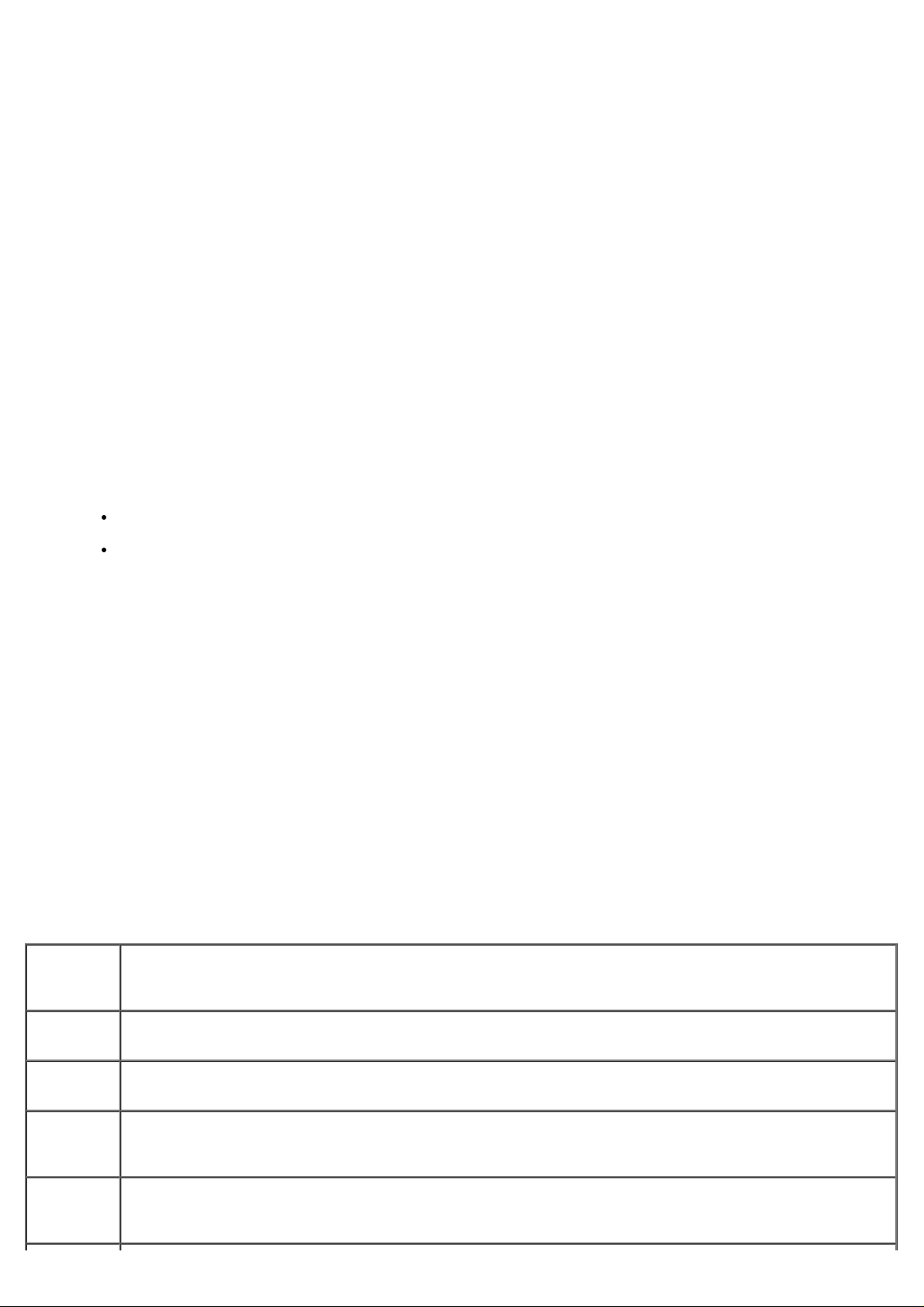
En Internet Explorer 6.0
Configuración del idioma de interfaz
1. En la barra de menús, seleccione Herramientas y luego Opciones de Internet.
2. Seleccione Idiomas en el grupo General.
3. Especifique el idioma de interfaz en orden de preferencia en la lista Idioma en orden de preferencia.
Por ejemplo:
Italiano (Italia) [it]
Español (Alfabetización tradicional) [es]
Alemán (Alemania) [de]
Francés (Francia) [fr]
Inglés [en] o Inglés/Estados Unidos [en-us]
Definición de la dirección IP de la impresora sin proxy
1. En la barra de menús, seleccione Herramientas y luego Opciones de Internet.
2. Seleccione Servidor Proxy en Configuración LAN en la ficha Conexiones.
3. Realice una de las instrucciones siguientes.
Desactive la casilla de verificación Conexión directa a Internet.
Haga clic en Avanzado, y especifique la dirección IP de la impresora en el campo No utilizar el servidor
proxy para direcciones que comienzan por dentro de Excepciones.
Una vez definido el idioma y el proxy, escriba http://nnn.nnn.nnn.nnn/ (la dirección IP de la impresora) en el campo de
entrada de URL del navegador para activar la Dell Printer Configuration Web Tool.
Formato de visualización de página
La página de distribuye en tres secciones.
Cuadro superior
Situado en la parte superior de todas las páginas está el cuadro superior. Cuando la Dell Printer Configuration Web
Tool está activada, el estado actual de la impresora se muestra en el cuadro superior de cada página.
El cuadro superior contiene los siguientes elementos.
Dell Laser
Printer
5100cn
Muestra el nombre de producto de la impresora.
Dirección
IP:
Ubicación: Muestra la ubicación de la impresora. La ubicación se puede cambiar en Información Básica en la página
Persona
de
Contacto
Consola
de
Impresora
Muestra la dirección IP de la impresora.
Imprimir Configuraciones del Servidor.
Muestra el nombre del administrador de la impresora. El nombre se puede cambiar en Información
Básica en la página Imprimir Configuraciones del Servidor.
Muestra el estado de la pantalla y los indicadores del panel del operador. El estado se actualiza
automáticamente con el intervalo definido. El intervalo se puede cambiar en Información Básica en la
Imprimir Configuraciones del Servidor.

Ayuda Enlaces a la página Web de Dell. Consulte la Guía del usuario en dicha página.
Bitmap de
la
Impresora
Muestra el mapa de bits de la impresora. Al hacer clic en esta imagen, aparece el menú Estado de la
Impresora en el cuadro derecho.
Cuadro izquierdo
Situado en la parte izquierda de todas las páginas está el cuadro izquierdo. Los títulos de menús que aparecen en el
cuadro izquierdo tienen vínculos a los menús y páginas correspondientes. Puede ir a la página en cuestión haciendo clic en
sus caracteres.
El cuadro izquierdo contiene los siguientes menús.
Estado de la Impresora Enlaces al menú Estado de la Impresora.
Trabajos de la Impresora Enlaces al menú Trabajos de la Impresora.
Configuraciones de la Impresora Enlaces al menú Informe de las Configuraciones de la Impresora.
Imprimir Configuraciones del
Servidor
Copiar Configuraciones de Impresora Enlaces a la menú Copiar Configuraciones de Impresora.
Enlaces al menú Imprimir Informes del Servidor.
Volúmen de Impresión Enlaces a la página Volúmen de Impresión.
Información de la Impresora Enlaces a la página Información de la Impresora.
Configuraciones de Bandeja Enlaces a la página Configuraciones de Bandeja.
Alerta de E-Mail Enlaces a la página Alerta E-Mail.
Establecer Contraseña Enlaces a la página Establecer Contraseña.
Ayuda En Línea Enlaces a la página Web de Dell. Consulte la Guía del usuario en dicha
página.
Realice el pedido de Suministros en Enlaces a la página Web de Dell.
Dirección Web: www.dell.com/supplies
Contacte el Soporte Dell a: Enlaces a la página de asistencia técnica de Dell.
Dirección Web: support.dell.com
Cuadro derecho
Situado en la parte derecha de todas las páginas está el cuadro derecho. El contenido del cuadro derecho corresponde al
menú que seleccione en el cuadro izquierdo. Para obtener información detallada sobre los elementos que aparecen en el
cuadro derecho, consulte "
Detalles de los elementos de menú."
Botones del cuadro derecho
Botón Refrescar
Recibe la configuración actual de la impresora y actualiza la información más reciente en el cuadro derecho.
Botón Aplicar Nuevas Configuraciones
Envía a la impresora los valores nuevos definidos en la Dell Printer Configuration Web Tool. Los valores de impresora
antiguos se sustituyen por los nuevos.
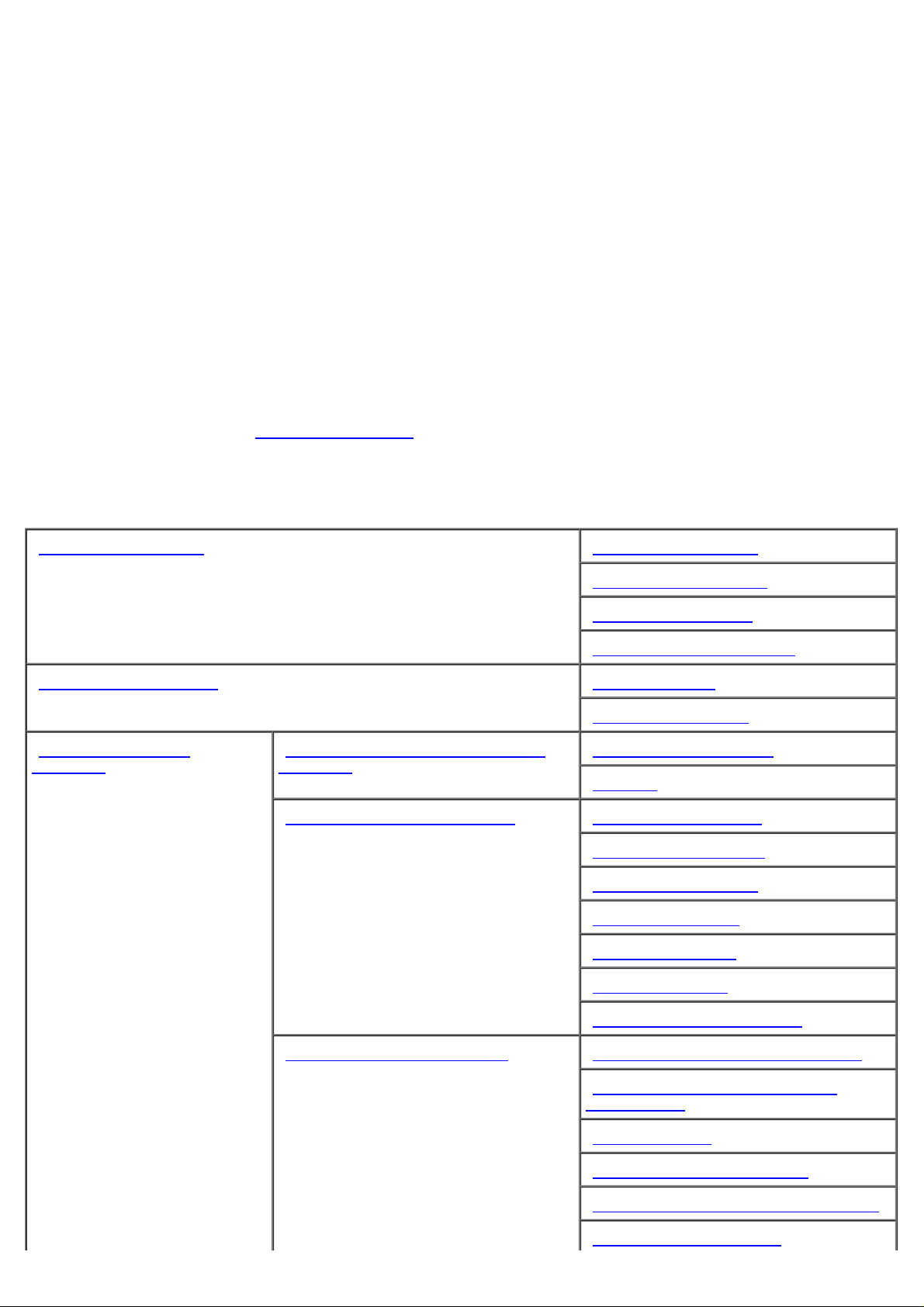
Botón Reiniciar la impresora para aplicar las nuevas configuraciones
Envia los valores nuevos definidos en la Dell Printer Configuration Web Tool a la impresora y la reinicia Los valores de
impresora antiguos se sustituyen por los nuevos.
Botón Restaurar Configuraciones
Recupera los valores antiguos existentes antes de que se realizaran los cambios. Los valores nuevos no se enviarán a la
impresora.
Modificación de los valores de los elementos de menú
Algunos menús le permiten modificar los valores de la impresora mediante la Dell Printer Configuration Web Tool. Al
acceder a dichos menús, aparece en pantalla el diálogo de autenticación. Escriba un nombre de usuario y contraseña del
administrador de la impresora siguiendo las peticiones del cuadro de diálogo.
El nombre de usuario predeterminado es admin, y la contraseña predeterminada, password. Sólo se puede modificar la
contraseña en la página Establecer Contraseña del menú Imprimir Configuraciones del Servidor. El nombre de
usuario es invariable. Consulte "
Establecer Contraseña" para obtener más información.
Detalles de los elementos de menú
"Estado de la Impresora" "Estado de la Impresora"
Sucesos de la Impresora"
"
Volúmen de Impresión"
"
Información de la Impresora"
"
Trabajos de la Impresora" "Lista de Trabajos"
"
Trabajos completados"
"
Configuraciones de la
"
Impresora"
"
Informe de las Configuraciones de la
Impresora"
Configuraciones de la Impresora" "Configuraciones Básicas"
"
"
Configuraciones del Menú"
Informes"
"
Configuraciones Paralelo"
"
Configuraciones de Red"
"
Configuraciones USB"
"
Configuraciones PCL"
"
Configuraciones PS"
"
Configuraciones de Seguridad"
"
Mantenimiento de la Impresora" "Configuraciones de Densidad de Papel"
"
Ajustes BTR (Ajustes del rodillo de
"
transferencia)"
Ajustes de Fusor"
"
Ajuste de Registro Automático"
"
Ajustes de Registro de Color Automático"
"
Limpieza del Desarrollador"
"
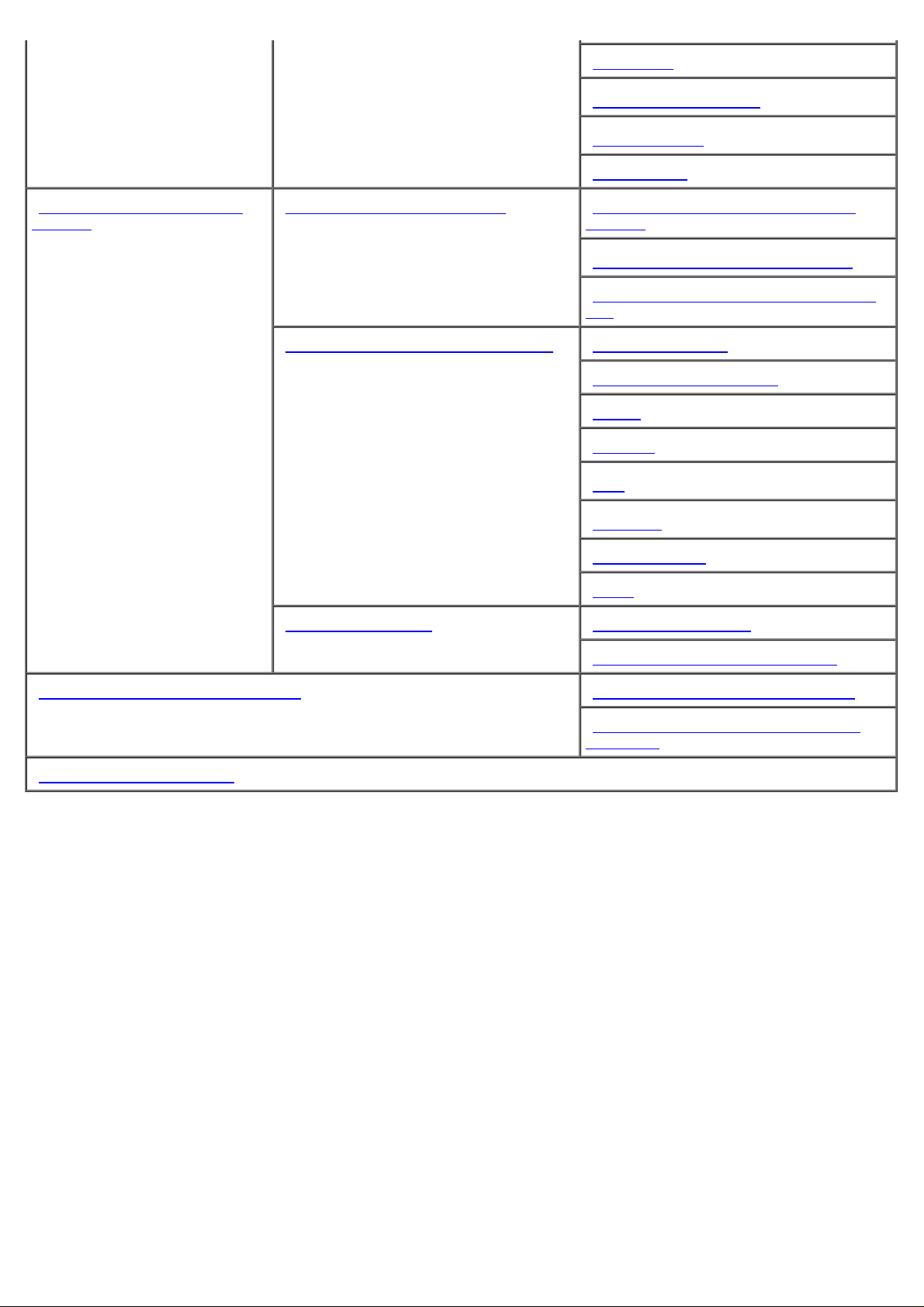
"Init NVRAM"
Imprimir Configuraciones del
"
Servidor"
"Borrar Almacenamiento"
"Formatear HDD"
*2
*1
"Tóner no Dell"
"
Imprimir Informes del Servidor" "Imprimir Página de Configuración del
Servidor"
"Página de Configuración de NetWare"
"Página de Configuración de Alerta de E-
Mail"
Imprimir Configuraciones del Servidor" "Información Básica"
"
Configuraciones de Puerto"
"
TCP/IP"
"
NetWare"
"
*3
"SMB"
"AppleTalk"
*3
*3
"Alerta de E-Mail"
SNMP"
"
Otras Características" "Establecer Contraseña"
"
Restablecer Servidor de Impresión"
"
Copiar Configuraciones de Impresora" "Copiar Configuraciones de Impresora"
"
Copiar Informe de Configuraciones de
"
Impresora"
Configuraciones de Bandeja"
"
*1 Este elemento sólo está disponible cuando el Disco RAM está habilitado o el disco duro opcional está instalado.
*2 Este elemento sólo está disponible cuando está instalada la tarjeta de disco duro.
*3 Este elemento sólo está disponible cuando la tarjeta multiprotocolo opcional está instalada.
Estado de la Impresora
Utilice el menú Estado de la Impresora para consultar el estado de los consumibles, el hardware y las especificaciones
de la impresora.
El menú Estado de la Impresora contiene las siguientes páginas.
Estado de la Impresora
Uso:
comprobar el estado de los consumibles restantes y bandejas.
Valores
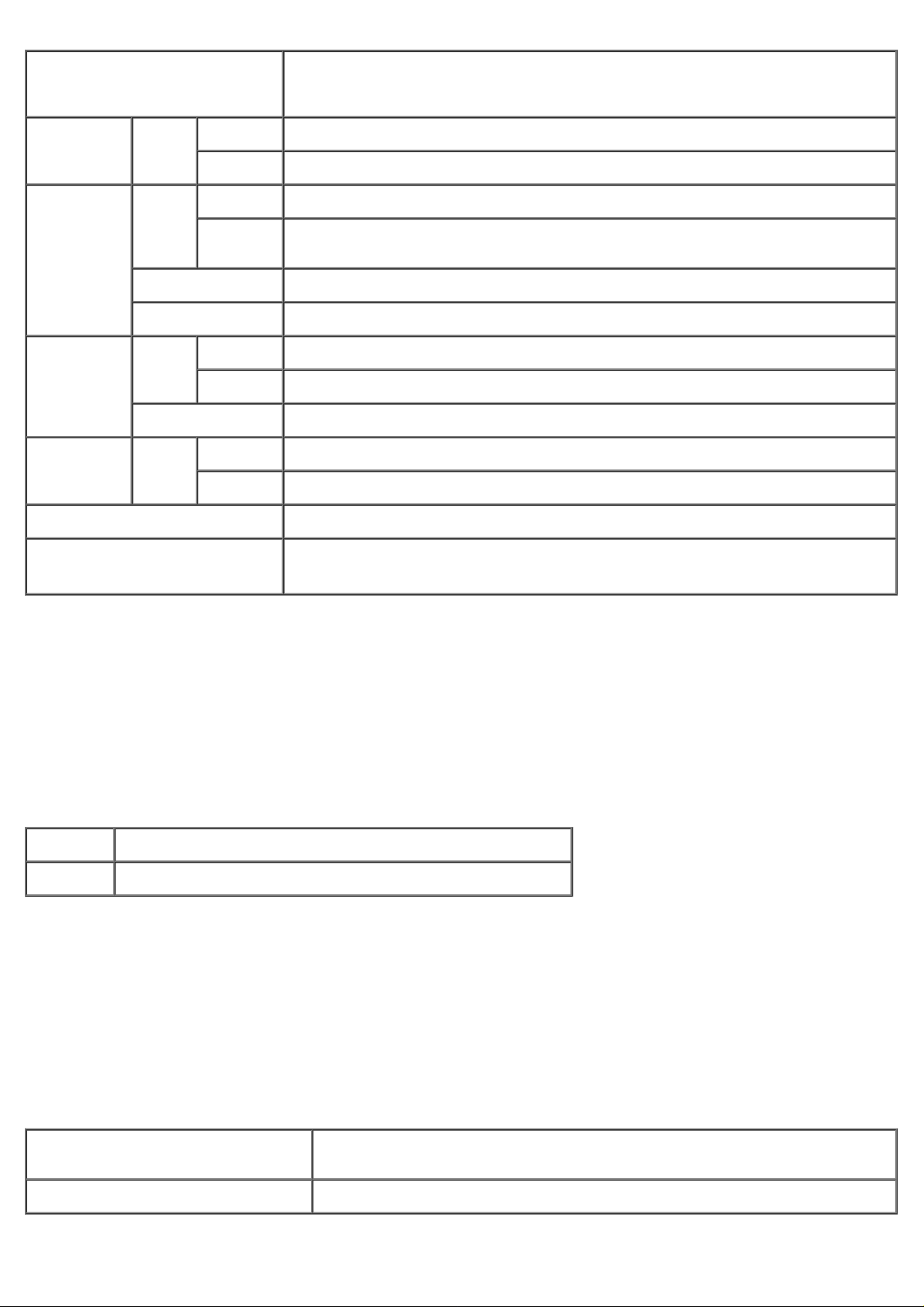
Nivel de tóner Muestra el porcentaje de tóner que queda.
Cuando se agota el tóner de la impresora, aparece el mensaje. El texto Order Toner
tiene un vínculo al sitio Web de suministros de la impresora Dell.
Suministros Estado OK Indica que los consumibles están disponibles.
Vacío Indica que los consumibles están agotados.
Bandejas
de Papel
Bandeja de
Salida
Cubierta Estado Cerrada Indica que la bandeja está cerrada.
Tipo de Impresora Muestra el tipo de impresión de la impresora. Láser Color es el valor normal.
Velocidad de Impresión Muestra la velocidad de impresión de la impresora.
Estado OK Indica que hay algo de papel en la bandeja, pero se desconoce la cantidad.
Agregar
Papel
Capacidad Muestra el estado de capacidad máxima de la bandeja de papel.
Tamaño Muestra el tamaño de papel de la bandeja.
Estado OK Indica que la bandeja está disponible.
Completo Indica que la bandeja no está disponible.
Capacidad Muestra el estado de capacidad máxima de la bandeja de papel.
Abierta Indica que la bandeja está abierta.
Indica que no hay papel en la bandeja.
Sucesos de la Impresora
Uso:
cuando se producen fallos en la impresora como agotamiento del papel o agotamiento del tóner, los detalles de todas las
alertas o indicadores de fallos se muestran en la página Sucesos de la Impresora.
Valores
Ubicación Muestra la ubicación dónde se produjo el fallo de la impresora.
Detalles Muestra los detalles del fallo de la impresora.
Volúmen de Impresión
Uso:
comprobar el número de páginas impresas. Esta página también puede verse haciendo clic en Volúmen de Impresión en
el cuadro izquierdo.
Valores
Contador de Páginas de la
Impresora
Papel Utilizado Muestra el número de páginas de cada tamaño de papel.
Muestra el número total de páginas impresas desde que la impresora salió de
fábrica.
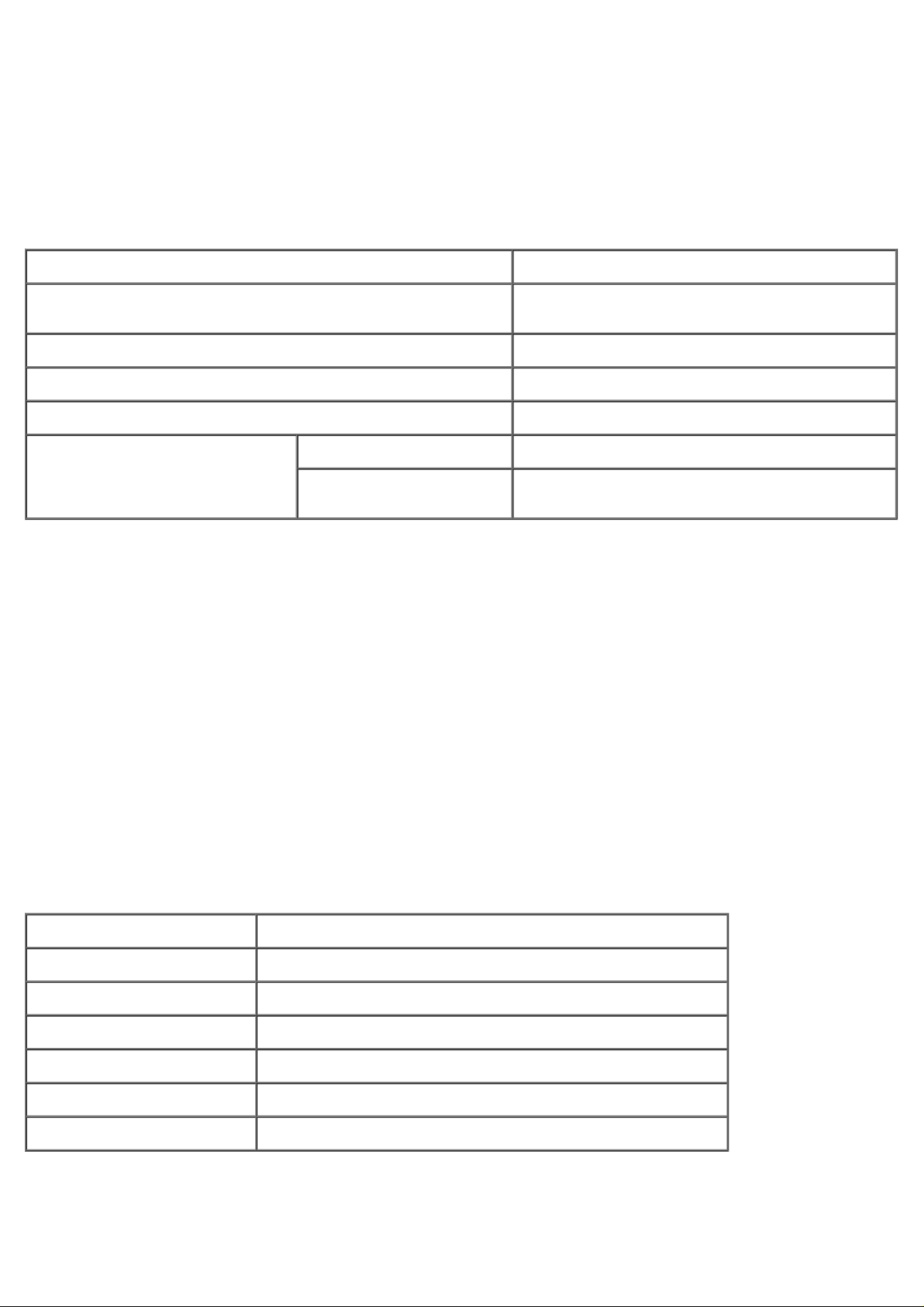
Información de la Impresora
Uso:
Uso:
comprobar información detallada de la impresora como la configuración de hardware y la versión de software. Esta página
también puede verse haciendo clic en Información de la Impresora en el cuadro izquierdo.
Valores
Número de Etiqueta de Servicio Dell Muestra el número de tarjeta de servicio Dell.
Número de Etiqueta de Propiedad Muestra el número de etiqueta de activo de la
impresora.
Número de Serie de la Impresora Muestra el número de serie de la impresora.
Capacidad de Memoria Muestra la capacidad de la memoria.
Velocidad de Procesador Muestra la velocidad de procesado.
Niveles de Revisión de la
Impresora
Versión de Firmware Muestra la fecha de revisión (nivel de revisión).
Versión de Firmware de
Red
Muestra la fecha de revisión (nivel de revisión).
Trabajos de la Impresora
El menú Trabajos de la Impresora contiene información sobre la página Lista de Trabajos y la página Trabajos
Completados. Estas páginas muestran información detallada sobre el estado de cada protocolo o los trabajos de
impresión.
Lista de Trabajos
Uso:
confirmar que se están procesando los trabajos de impresión.
Para actualiza la pantalla, haga clic en el botón Refrescar.
Valores
ID Muestra el nombre del Id. del trabajo.
Nombre de Trabajo Muestra el nombre de archivo del trabajo de impresión en curso.
Propietario Muestra el nombre del titular del trabajo.
Nombre de Anfitrión Muestra el nombre del ordenador host.
Estado de Trabajo Muestra el estado del trabajo de impresión en curso.
Anfitrión I/F Muestra el estado de la interfaz del host.
Hora de Entrega de Trabajo Muestra la fecha en que se envió el trabajo de impresión.
Trabajos completados
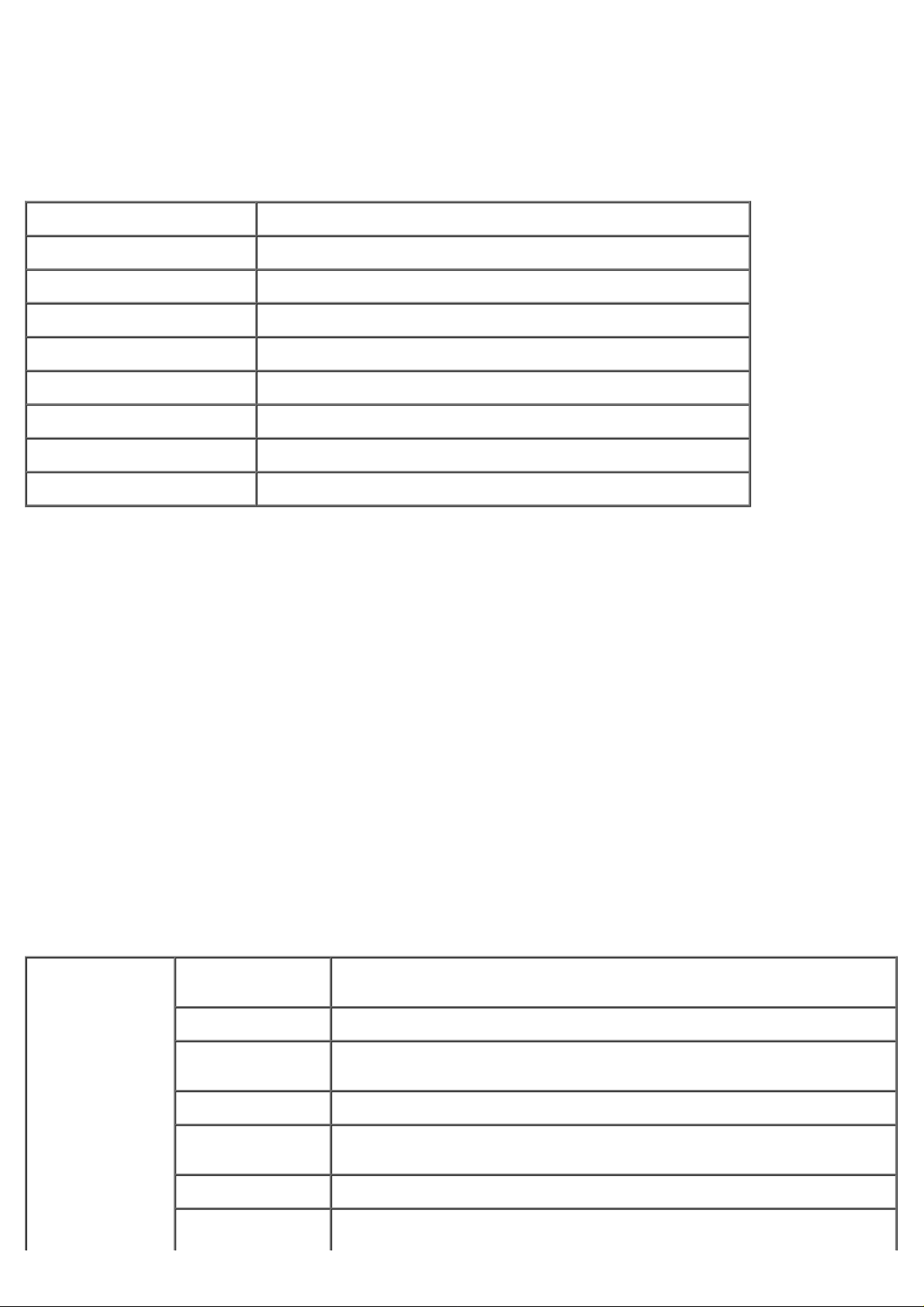
comprobar los trabajos de impresión completados. Aparecen hasta los 22 trabajos de impresión más recientes.
Para actualiza la pantalla, haga clic en el botón Refrescar.
Valores
ID Muestra el nombre del Id. del trabajo.
Nombre de Trabajo Muestra el nombre de archivo del trabajo de impresión completado.
Propietario Muestra el nombre del titular del trabajo.
Nombre de Anfitrión Muestra el nombre del ordenador host.
Resultado de Salida Muestra el estado de los trabajos de impresión completados.
Número de Impresión Muestra el número de tirada.
Número de Páginas Muestra el número de páginas que tiene el trabajo.
Anfitrión I/F Muestra el estado de la interfaz del host.
Hora de Entrega de Trabajo Muestra la fecha en que se envió el trabajo de impresión.
Configuraciones de la Impresora
Utilice el menú Configuraciones de la Impresora para ver el informe de valores de la impresora y configurarlos .
En la parte superior del cuadro derecho aparecen las siguientes páginas con fichas.
Informe de las Configuraciones de la Impresora
La ficha Informe de las Configuraciones de la Impresora contiene la página Configuraciones del Menú.
Configuraciones del Menú
Uso:
comprobar los valores actuales de los menús del panel del operador.
Valores
Configuraciones
Básicas
Tiempo de Ahorro
de Energía
Muestra el período de tiempo antes de que la impresora entre en modo de
ahorro de energía después de terminar un trabajo de impresión.
Alarma de Error Muestra si la alarma de la impresora debe sonar cuando se produce un error.
Tiempo de Espera
de Trabajos
Idioma del Panel Muestra el idioma del texto en la pantalla del panel del operador.
Registro de
Impresión
Impresión de ID Muestra una ubicación donde se imprime el Id. de usuario.
Impresión Texto Muestra si en la impresora se imprimen datos PDL, que no admite la
Muestra el período de tiempo que la impresora espera para recibir bytes
adicionales de datos desde el ordenador.
Muestra si los registros se imprimen automáticamente en la impresora.
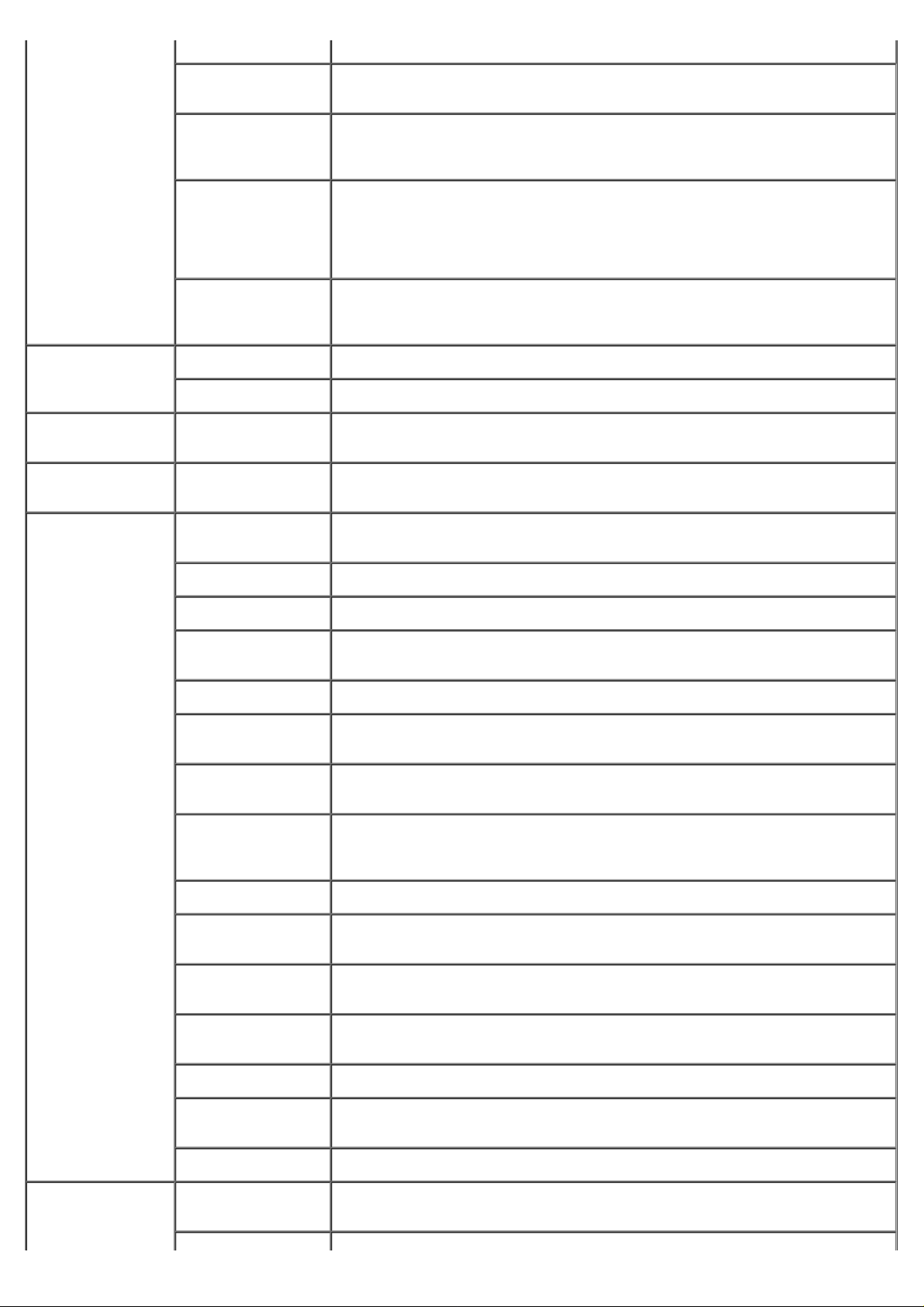
impresora, como texto cuando la impresora los recibe.
Posición de la
Hoja Panorámica
Muestra la posición de la hoja de pancarta.
Configuraciones
Paralelo
Configuraciones
de Red
Configuraciones
USB
Configuraciones
PCL
Bandeja de
Entrada de Hoja
Panorámica
Disco RAM Muestra si se a asigna memoria al sistema de archivos de Disco RAM para las
Bandeja Sustituta Muestra si se utiliza otro tamaño de papel cuando el papel cargado en la
ECP Muestra el modo de comunicación ECP de la interfaz paralela.
Protocolo Adobe Muestra el protocolo de comunicación PostScript para cada interfaz.
Protocolo Adobe Muestra el protocolo de comunicación PostScript para cada interfaz.
Protocolo Adobe Muestra el protocolo de comunicación PostScript para cada interfaz.
Bandeja de
Entrada
Tamaño de Papel Muestra el tamaño de papel predeterminado.
Muestra la bandeja en la que está cargada la hoja de pancarta.
características Impresión segura y Impresión Prueba.
Este elemento sólo está disponible cuando la tarjeta de memoria opcional de
256 MB o más está instalada y también cuando el disco duro opcional no está
instalado.
bandeja especificada no coincide con los valores de tamaño de papel del
trabajo actual.
Muestra la bandeja de entrada.
Orientación Muestra la orientación del texto y gráficos en la página.
Impresión Duplex Muestra si se realiza dúplex como valor predeterminado para todos los
trabajos de impresión.
Fuente Muestra la fuente predeterminada de las fuentes registradas en la impresora.
Conjunto de
Símbolos
Tamaño de
Fuente
Caracteres por
Pulgada de
Fuente
Línea de Forma Muestra el número de caracteres que hay en una línea.
Cantidad Muestra el número de copias que desea como valor predeterminado de la
Mejora de
Imagen
Volcado
Hexadecimal
Muestra un juego de símbolos para un nombre de fuente especificado.
Muestra el tamaño para fuentes tipográficas escalables.
Muestra el tamaño de paso para fuentes de monoespaciado escalable.
impresora.
Muestra si se ejecuta la característica de mejora de imágenes.
Muestra si la característica Hex Dump está activada o desactivada.
Modo Borrador Muestra si se imprime en modo borrador.
Terminación de
Línea
Modo Color Muestra el valor de modo de color.
ConfiguracionesPSInforme de ErrorPSMuestra si la impresora imprime el contenido del error en un error de
Muestra si se define el fin de línea.
PostScript.
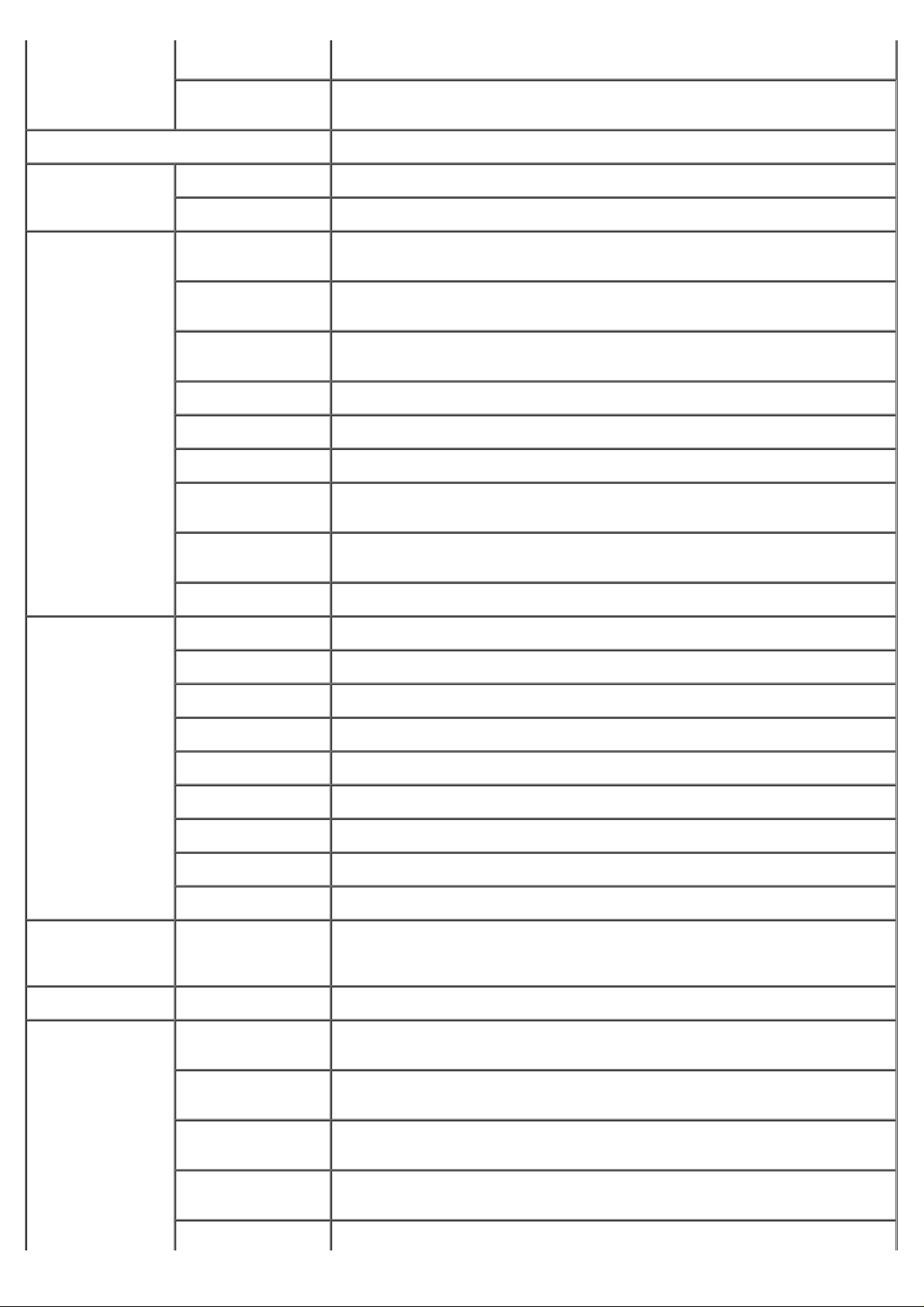
Tiempo de Espera
de Trabajo PS
Muestra el tiempo de ejecución para un trabajo de PostScript.
Modo Selección
de Papel
Configuraciones de Seguridad Muestra si el panel está bloqueado con una contraseña.
Configuraciones
de Densidad de
Papel
Ajustes BTR
(Ajustes del
rodillo de
transferencia)
Normal 1 Muestra la densidad de papel del papel normal.
Etiqueta Muestra la densidad de papel de las etiquetas.
Normal 1 Muestra los valores de voltaje del cartucho del segundo rodillo de
Normal 2 Muestra los valores de voltaje del rodillo de transferencia para papel normal
Transparencia Muestra los valores de voltaje del rodillo de transferencia para
Cubiertas 1 Muestra los valores de voltaje del rodillo de transferencia para portada 1.
Cubiertas 2 Muestra los valores de voltaje del rodillo de transferencia para portada 2.
Etiqueta Muestra los valores de voltaje del rodillo de transferencia para etiquetas.
Encapado 1 Muestra los valores de voltaje del rodillo de transferencia para papel
Muestra la bandeja seleccionada en la impresión PostScript.
transferencia para papel normal 1.
2.
transparencias.
encapado 1.
Encapado 2 Muestra los valores de voltaje del rodillo de transferencia para papel
encapado 2.
Sobre Muestra los valores de voltaje del rodillo de transferencia para sobres.
Ajustes de Fusor Normal 1 Muestra los valores de temperatura del fusor para papel normal 1.
Normal 2 Muestra los valores de temperatura del fusor para papel normal 2.
Transparencia Muestra los valores de temperatura del fusor para transparencias.
Cubiertas 1 Muestra los valores de temperatura del fusor para portadas 1.
Cubiertas 2 Muestra los valores de temperatura del fusor para portadas 2.
Etiqueta Muestra los valores de temperatura del fusor para etiquetas.
Encapado 1 Muestra los valores de temperatura del fusor para papel encapado 1.
Encapado 2 Muestra los valores de temperatura del fusor para papel encapado 2.
Sobre Muestra los valores de temperatura del fusor para sobres.
Ajuste de
Registro
Automático
Ajuste de
Registro
Automático
Muestra si el registro de color se ajusta automáticamente.
Tóner no Dell Tóner no Dell Muestra si se utiliza un cartucho de tóner rellenado.
Configuraciones
de Bandeja
Bandeja 1 Tipo de
Papel
Bandeja 2 Tipo de
Papel
Bandeja 3 Tipo de
Papel
Bandeja 4 Tipo de
Papel
MPF Tipo de Papel Muestra el tipo de papel cargado en el alimentador multiuso.
Muestra el tipo de papel cargado en la bandeja de 500-hojas estándar.
Muestra el tipo de papel cargado en la bandeja de 500-hojas opcional o en el
módulo de bandeja de 1000-hojas.
Muestra el tipo de papel cargado en el módulo de bandeja de 1000-hojas
opcional.
Muestra el tipo de papel cargado en el módulo de bandeja de 1000-hojas
opcional.
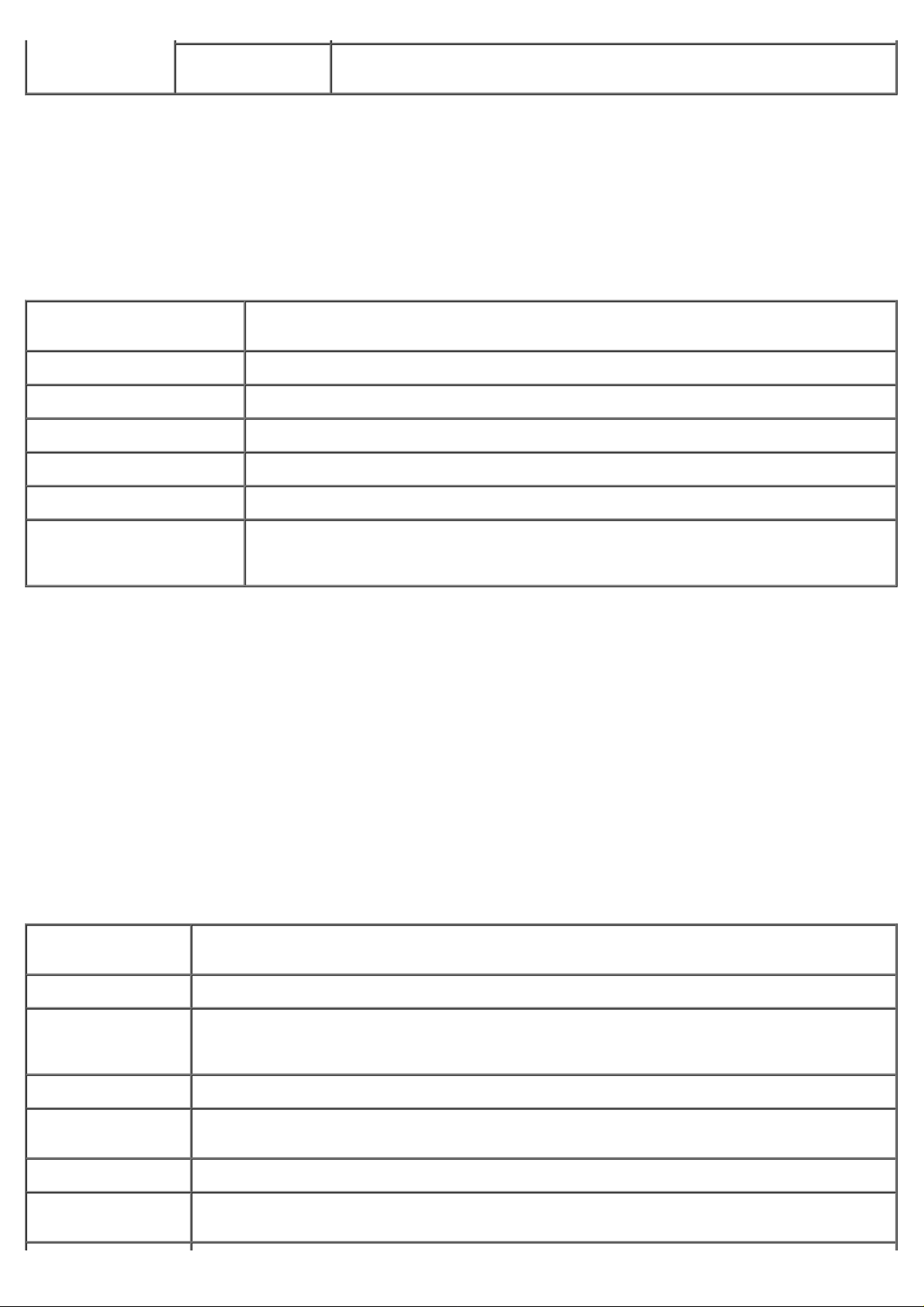
MPF Tamaño de
Papel
Informes
Uso:
imprimir varios tipos de informe y listas.
Valores
Muestra el tamaño de papel cargado en el alimentador multiuso.
Configuraciones de la
Impresora
Configuraciones del Panel Haga clic en Iniciar para imprimir la página Valores del panel.
Lista de Fuentes PCL Haga clic en Iniciar para imprimir la Lista de fuentes PCL.
Historial de Trabajos Haga clic en Iniciar para imprimir la página Histórico de trabajos.
Registro de Errores Haga clic en Iniciar para imprimir la página Registro de errores.
Lista de Fuentes PS Haga clic en Iniciar para imprimir la Lista de fuentes PS.
Documentos Almacenados Haga clic en Iniciar para imprimir la página Documentos.
Haga clic en Iniciar para imprimir la página Configuraciones de la Impresora.
Este elemento sólo está disponible cuando el Disco RAM está habilitado o el disco duro
opcional está instalado.
Configuraciones de la Impresora
La ficha Configuraciones de la Impresora contiene las páginas Configuraciones Básicas, Configuraciones
Paralelo, Configuraciones USB, Configuraciones de Red, Configuraciones PCL, Configuraciones PS y
Configuraciones de Seguridad.
Configuraciones Básicas
Uso:
configurar los valores básicos de la impresora.
Valores
Tiempo de Ahorro
de Energía
Alarma de Error Especifica si la alarma de la impresora debe sonar cuando se produce un error.
Tiempo de Espera
de Trabajos
Idioma del Panel Determina el idioma del texto en la pantalla del panel del operador.
Registro de
Impresión
Impresión de ID Especifica una ubicación donde se imprime el Id. de usuario.
Impresión Texto Especifica si en la impresora se imprimen datos PDL, que no admite la impresora, como texto
Define el período de tiempo que espera la impresora después de imprimir un trabajo antes de
entrar en un modo de ahorro de energía.
Especifica si el período de tiempo que la impresora espera para recibir bytes adicionales de datos
desde el ordenador. Cuando transcurre este tiempo de espera, el trabajo de impresión se
cancela.
Especifica si los registros se imprimen automáticamente en la impresora.
cuando la impresora los recibe.
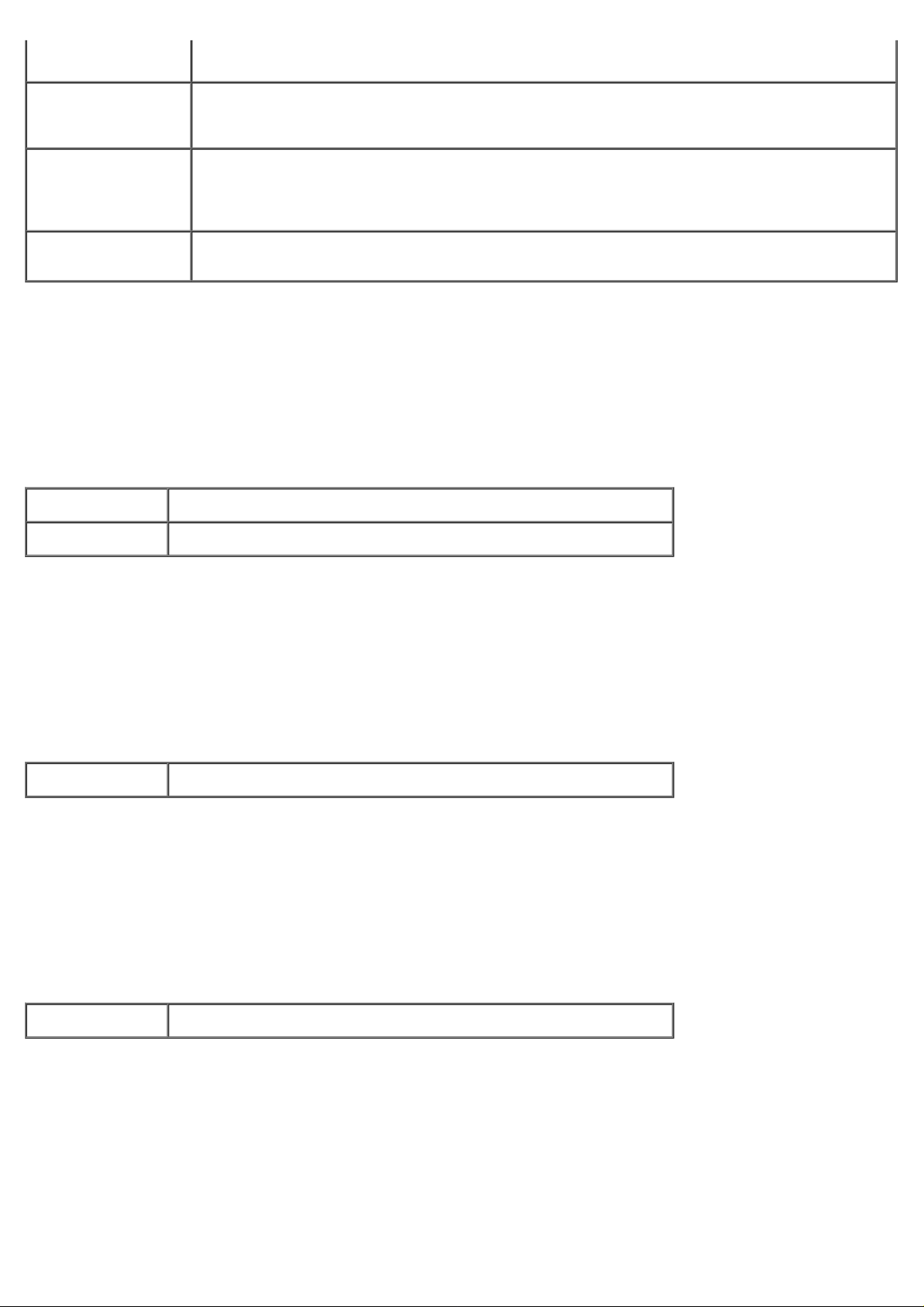
Posición de la Hoja
Panorámica
Especifica la posición de la hoja de pancarta.
Bandeja de
Entrada de Hoja
Panorámica
Disco RAM Especifica si se asigna memoria al sistema de archivos de Disco RAM para las características
Bandeja Sustituta Especifica si se utiliza otro tamaño de papel cuando el papel cargado en la bandeja especificada
Configuraciones Paralelo
Uso:
configurar la interfaz paralela.
Valores
ECP Especifica el modo de comunicación ECP de la interfaz paralela.
Protocolo Adobe Especifica el protocolo de comunicación PostScript para cada interfaz.
Especifica la bandeja en la que está cargada la hoja de pancarta.
Impresión segura y Impresión Almacenada.
Este elemento sólo está disponible cuando la tarjeta de memoria opcional de 256 MB o más está
instalada y también cuando el disco duro opcional no está instalado.
no coincide con los valores de tamaño de papel del trabajo actual.
Configuraciones de Red
Uso:
especificar el protocolo de comunicación PostScript para esta impresora.
Valores
Protocolo Adobe Especifica el protocolo de comunicación PostScript para cada interfaz.
Configuraciones USB
Uso:
cambiar los valores de la impresora que afectan a un puerto USB.
Valores
Protocolo Adobe Especifica el protocolo de comunicación PostScript para cada interfaz.
Configuraciones PCL
Uso:
cambiar aquellos valores de la impresora que sólo afectan a los trabajos impresos utilizando el lenguaje de impresora de
emulación PCL.
Valores
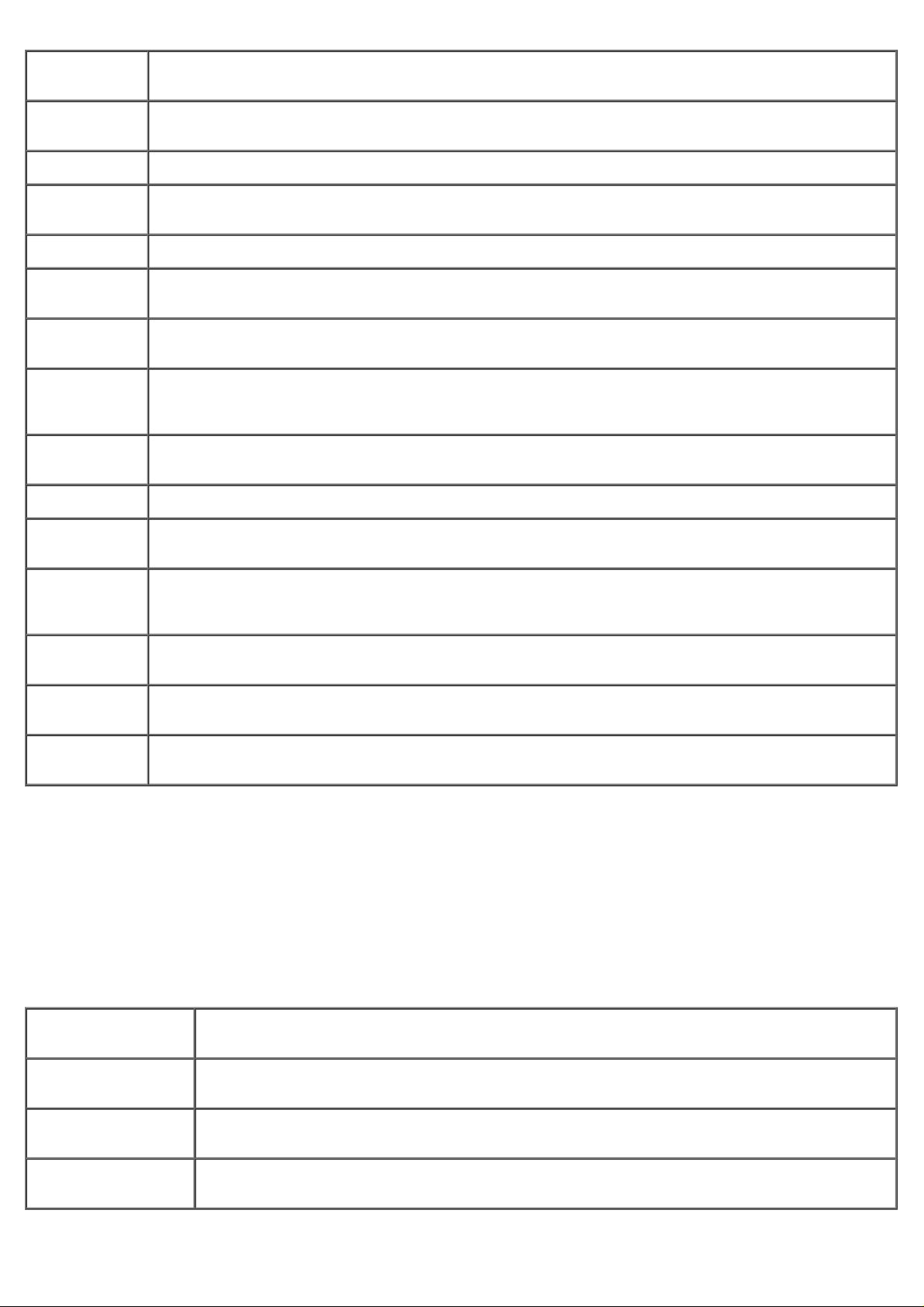
Bandeja de
Entrada
Especifica la bandeja de entrada.
Tamaño de
Papel
Orientación Especifica la orientación del texto y gráficos en la página.
Impresión
Duplex
Fuente Especifica la fuente predeterminada de las fuentes registradas en la impresora.
Conjunto de
Símbolos
Tamaño de
Fuente
Caracteres
por Pulgada
de Fuente
Línea de
Forma
Cantidad Define el número de copias que desea como valor predeterminado de la impresora.
Mejora de
Imagen
Especifica el tamaño de papel predeterminado.
Define dúplex como valor predeterminado para todos los trabajos de impresión.
Especifica un juego de símbolos para un nombre de fuente especificado.
Especifica el tamaño para fuentes tipográficas escalables.
Especifica el tamaño de paso para fuentes de monoespaciado escalable.
Especifica el número de caracteres que hay en una línea.
Especifica si se ejecuta la característica de mejora de imágenes.
Volcado
Hexadecimal
Modo
Borrador
Terminación
de Línea
Modo Color Especifica el modo de color en Color o Negro. Este valor se utiliza cuando no se ha especificado el
Configuraciones PS
Uso:
cambiar aquellos valores de la impresora que sólo afectan a los trabajos impresos utilizando el lenguaje de impresora de
emulación PostScript.
Valores
Informe de Error
PS
Especifica si se ayuda a aislar el origen de un problema de trabajo de impresión. Si Hex Dump está
activo, todos los datos enviados a la impresora se imprimen en formato hexadecimal y de caracteres.
No se ejecutan los códigos de control.
Especifica si se imprime en modo borrador.
Establece el fin de línea.
valor de modo de impresión en color para el trabajo de impresión que se envía a la impresora.
Especifica si la impresora imprime el contenido del error en un error de PostScript.
Tiempo de Espera
de Trabajo PS
Inic Disco PS Elimina las fuentes PS almacenadas en la tarjeta de disco duro opcional. Este elemento sólo está
Modo Selección de
Papel
Especifica el tiempo de ejecución para un trabajo de PostScript.
disponible cuando está instalada la tarjeta de disco duro.
Especifica la forma de seleccionar la bandeja para el modo PostScript.
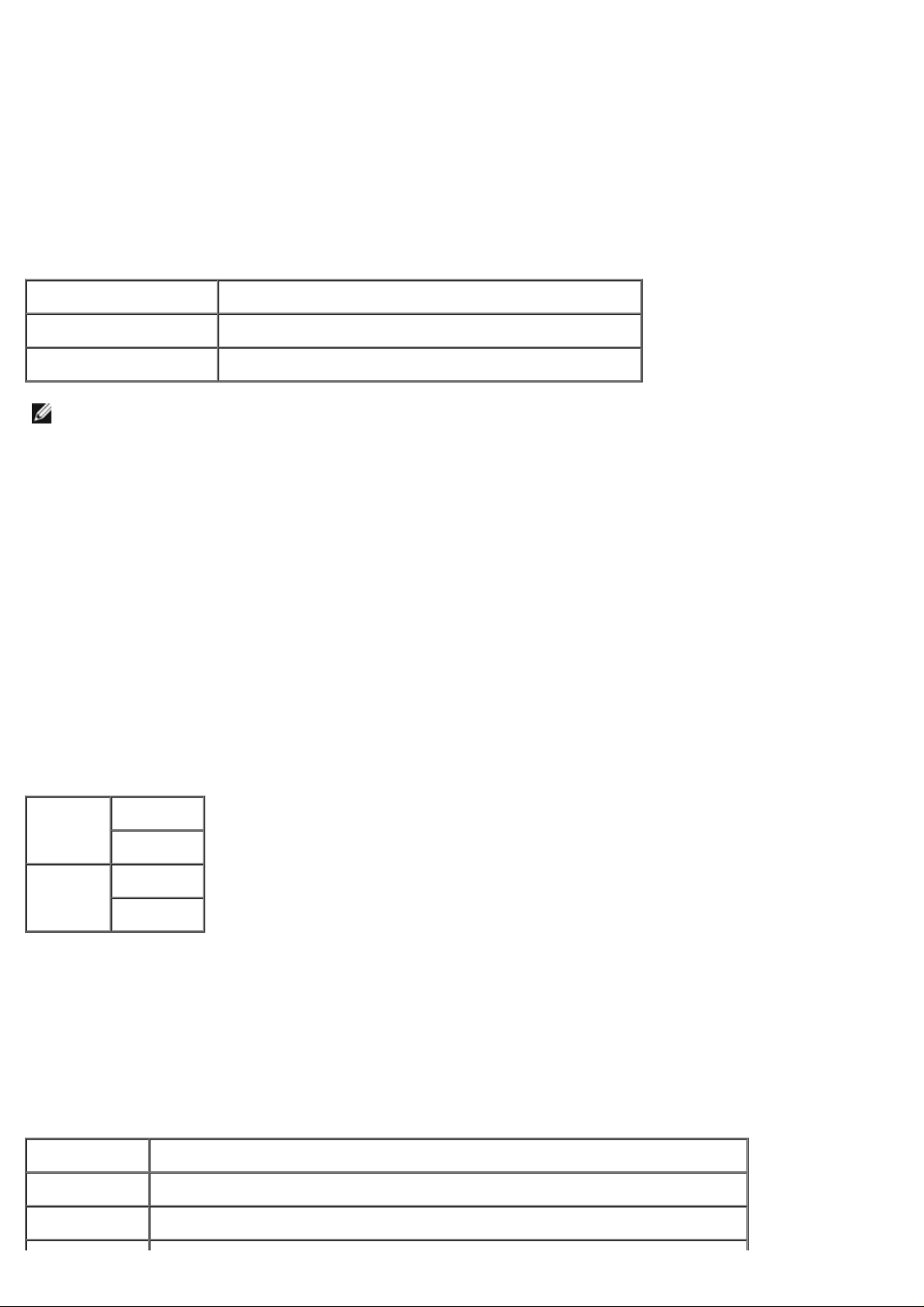
Configuraciones de Seguridad
Uso:
definir o modificar una contraseña para limitar el acceso a los menús desde el panel del operador.
Defina la contraseña de la Dell Printer Configuration Web Tool en Establecer Contraseña en Imprimir
Configuraciones del Servidor.
Valores
Bloqueo de Panel Especifica si se limita el acceso a los menús.
Cambiar Contraseña Defina una contraseña para limitar el acceso a los menús.
Reingresar Contraseña Vuelva a escribir la contraseña nueva para confirmarla.
NOTA: Este menú permite definir una contraseña para bloquear el panel del operador. Al cambiar la contraseña de
la Dell Printer Configuration Web Tool, haga clic en Establecer Contraseña en el cuadro izquierdo y escriba la
contraseña.
Mantenimiento de la Impresora
La ficha Mantenimiento de la Impresora contiene las páginas Configuraciones de Densidad de Papel, Ajustes
BTR, Ajustes de Fusor, Ajuste de Registro Automático, Ajustes de Registro de Color Automático, Limpieza del
Desarrollador, Init NVRAM, Borrar Alamac, Formatear HDDy Tóner no Dell.
Configuraciones de Densidad de Papel
Uso:
especificar la densidad del papel.
Valores
Normal 1 Ligero
Normal
Etiqueta Etiqueta 1
Etiqueta 2
Ajustes BTR (Ajustes del rodillo de transferencia)
Uso:
Especificar los valores de voltaje de referencia del rodillo de transferencia.
Valores
Normal 1 Establece los valores de voltaje del rodillo de transferencia para papel normal 1.
Normal 2 Establece los valores de voltaje del rodillo de transferencia para papel normal 2.
Transparencia Establece los valores de voltaje del rodillo de transferencia para transparencias.
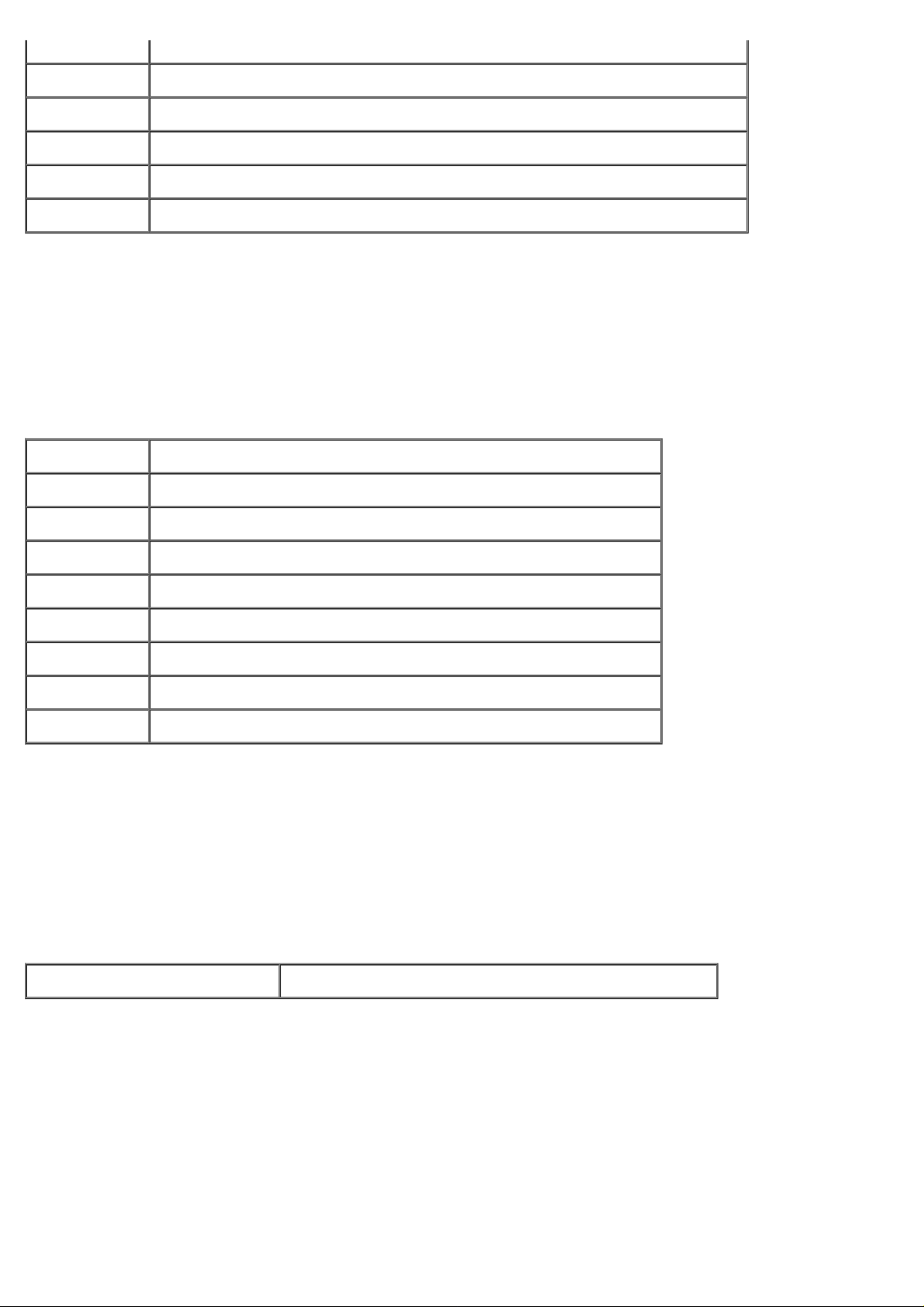
Cubiertas 1 Establece los valores de voltaje del rodillo de transferencia para portadas 1.
Cubiertas 2 Establece los valores de voltaje del rodillo de transferencia para portadas 2.
Etiqueta Establece los valores de voltaje del rodillo de transferencia para etiquetas.
Encapado 1 Establece los valores de voltaje del rodillo de transferencia para papel encapado 1.
Encapado 2 Establece los valores de voltaje del rodillo de transferencia para papel encapado 2.
Sobre Establece los valores de voltaje del rodillo de transferencia para sobres.
Ajustes de Fusor
Uso:
Especificar el valor de ajuste de temperatura del fusor.
Valores
Normal 1 Establece los valores de temperatura del fusor para papel normal 1.
Normal 2 Establece los valores de temperatura del fusor para papel normal 2.
Transparencia Establece los valores de temperatura del fusor para transparencias.
Cubiertas 1 Establece los valores de temperatura del fusor para portadas 1.
Cubiertas 2 Establece los valores de temperatura del fusor para portadas 2.
Etiqueta Establece los valores de temperatura del fusor para etiquetas.
Encapado 1 Establece los valores de temperatura del fusor para papel encapado 1.
Encapado 2 Establece los valores de temperatura del fusor para papel encapado 2.
Sobre Establece los valores de temperatura del fusor para sobres.
Ajuste de Registro Automático
Uso:
Especificar si el registro de color se ajusta automáticamente.
Valores
Ajuste de Registro Automático Especifica si el registro de color se ajusta automáticamente.
Ajustes de Registro de Color Automático
Uso:
imprimir el gráfico de registro de colores y ajustar el registro de colores con el gráfico.
Esta función es necesaria después de configurar o mover la impresora.
Valores
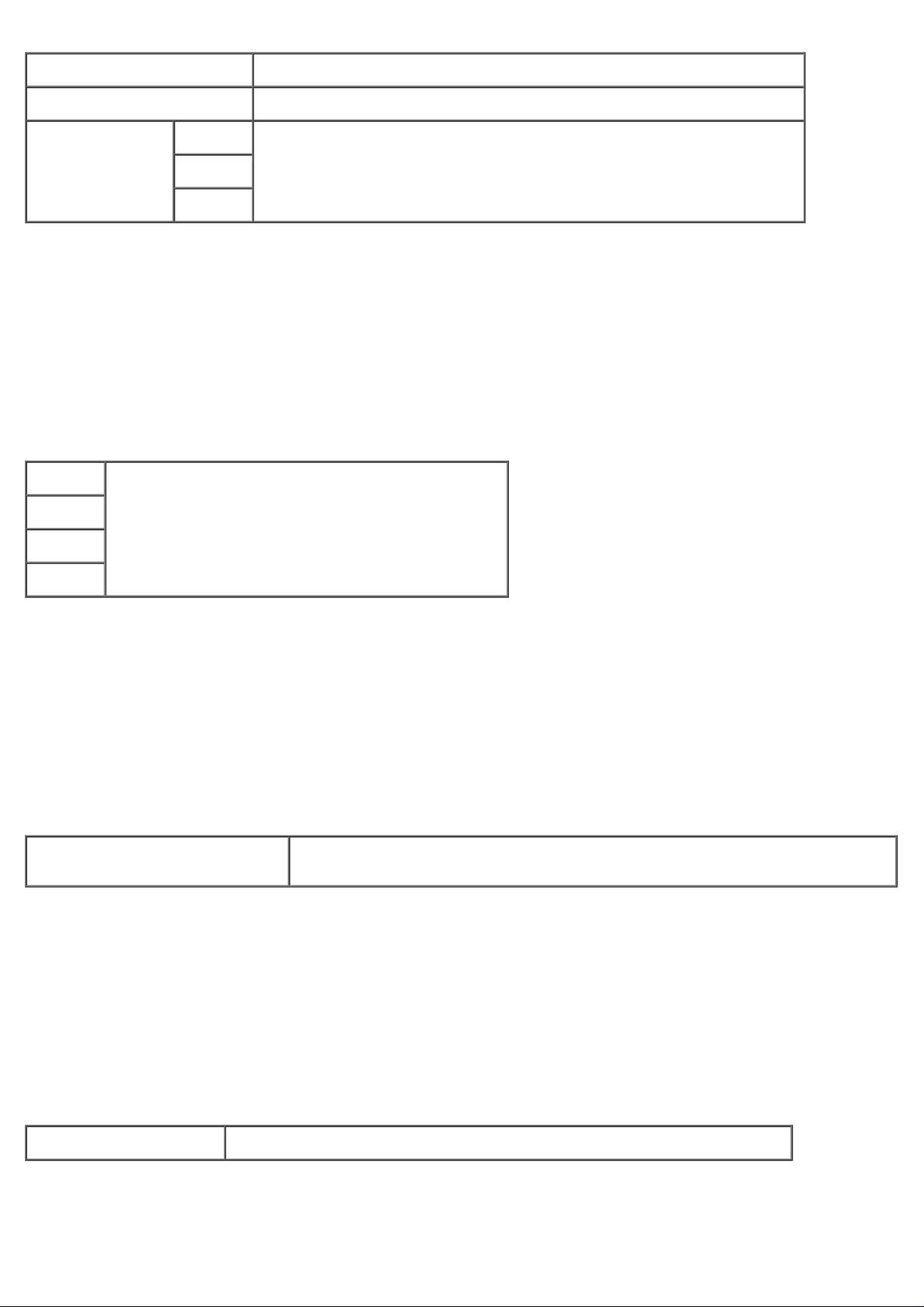
Corrección Automática Haga clic en Iniciar para ajustar el registro de color automáticamente.
Cuadro de Corrección Haga clic en Iniciar para imprimir el gráfico de registro de colores.
Ingresar Número Cyan Especifica los valores que se encuentran en el gráfico de registro de colores.
Magenta
Amarillo
Limpieza del Desarrollador
Uso:
Mientras se repite la impresión, es posible que el tóner de un color se mezcle con el tóner de otro color en el revelador.
Cuando esto suceda, utilice esta característica.
Al usar se esta característica se consume algo de tóner.
Valores
Amarillo Haga clic en el botón Iniciar para limpiar el revelador.
Magenta
Cyan
Schwarz
Init NVRAM
Uso:
Inicializar la memoria NV (no volátil). Después de ejecutar esta función y reiniciar la impresora, todos los parámetros de
menús se restablecen a sus valores predeterminados.
La NVRAM para la función de red no se puede inicializar.
Valores
Inicializar NVRAM y reinciar la
impresora.
Borrar Almacenamiento
Uso:
Haga clic en Iniciar para borrar todos los archivos almacenados en el Disco RAM o
en el disco duro opcional.
Borrar todos los archivos que están almacenados como Impresión Segura e Impresión de Prueba en el Disco RAM en el
disco duro opcional.
Este elemento sólo está disponible cuando el Disco RAM está habilitado o el disco duro opcional está instalado.
Valores
Borrar Almacenamiento Haga clic en Initio para borrar todos los archivos guardados en el disco RAM.
Formatear HDD
Uso:
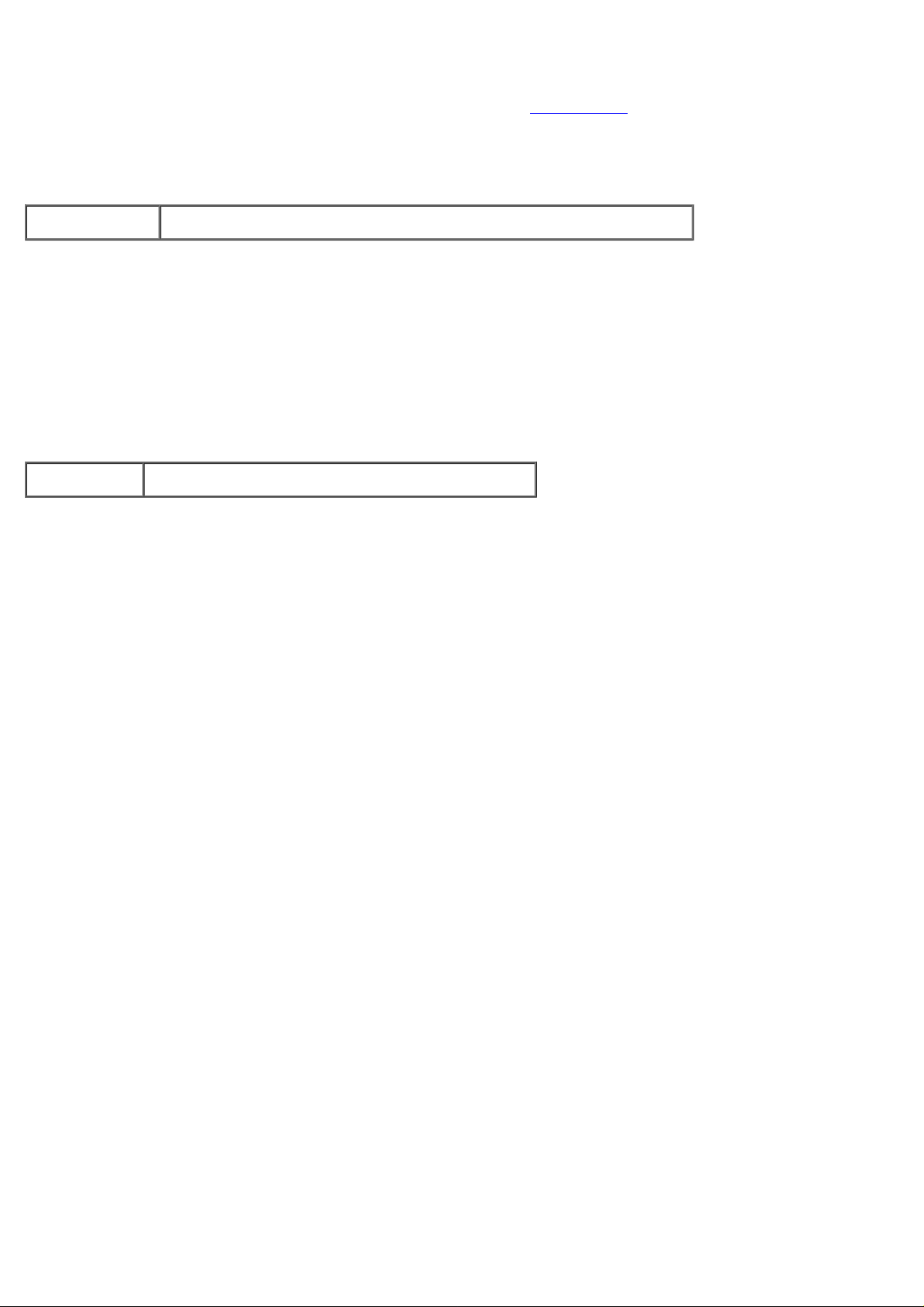
dar formato a la tarjeta de disco duro opcional. Todas las fuentes, formularios y archivos de Impresión Segura y
Impresión de Prueba almacenados en la tarjeta de disco duro opcional se borran. Los datos relacionados con PostScript no
se borran. Para borrar los datos relacionados con PostScript, consulte "
cuando está instalada la tarjeta de disco duro.
Valores
Formatear HDD Haga clic en Iniciar para dar formato a la tarjeta de disco duro opcional.
Tóner no Dell
Uso:
especificar si se utiliza o no un cartucho de tóner rellenado. Si se activa este valor, podrá utilizar cartuchos de tóner de
terceros.
Valores
Tóner no Dell Especifica si se utiliza un cartucho de tóner rellenado.
Inic. Disco PS". Este elemento sólo está disponible
Copiar Configuraciones de Impresora
El menú Copiar Configuraciones de Impresora contiene las páginas Copiar Configuraciones de Impresora y
Copiar Informe de Configuraciones de Impresora.
Copiar Configuraciones de Impresora
Uso:
copiar los valores de la impresora en una o varias impresoras del mismo modelo.
Para copiar los valores en otra impresora, especifique la dirección IP y la contraseña de la impresora de destino en los
cuadros de texto Dirección IP y Contraseña. Si deja el cuadro de texto Contraseña en blanco, se envía su contraseña
personal. A continuación, haga clic en el botón Copiar las configuraciones al Anfitrión en la lista de arriba. El
copiado de valores se ha completado. El tiempo de espera de la conexión es de 60 segundos. A continuación, puede
comprobar si se han copiado en esta página. Para comprobar si los valores se han copiado o no, consulte el menú Copiar
las configuraciones al Anfitrión en la lista de arriba y rebutear la máquina de la Dell Printer Configuration Web
Tool en la impresora de destino para comprobar si la configuración se ha copiado realmente.
Si los valores se pueden copiar pero la configuración de la impresora es distinta, sólo se copian los valores de los mismos
elementos. Los valores de la impresora se copian simultáneamente en impresoras de hasta 10 direcciones IP.
Copiar Informe de Configuraciones de Impresora
Uso:
comprobar los históricos de copiado después de encender la impresora.
Imprimir Configuraciones del Servidor
Utilice el menú Imprimir Configuraciones del Servidor para definir el tipo de interfaz de la impresora y las condiciones
necesarias de comunicación.
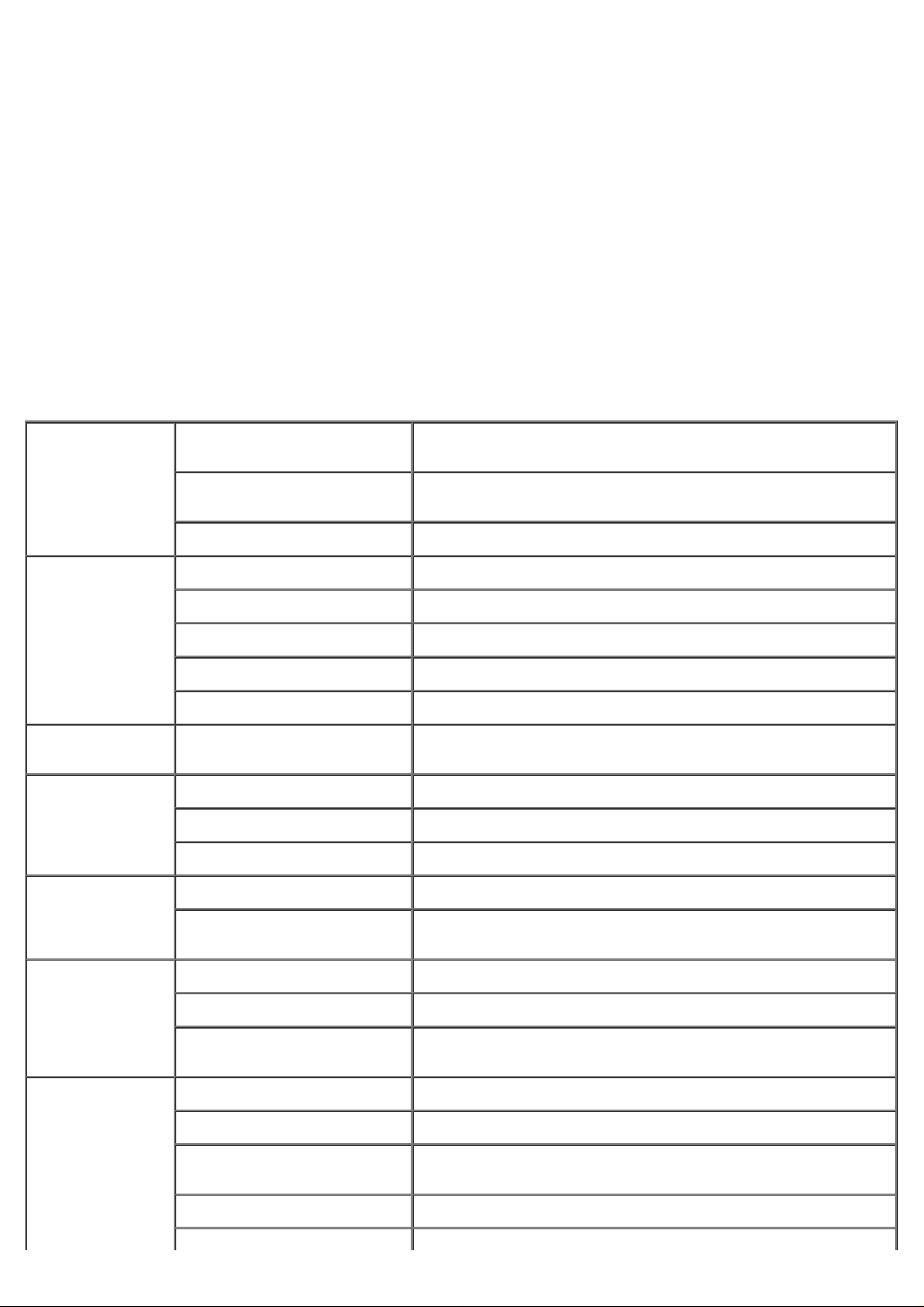
En la parte superior del cuadro derecho aparecen las siguientes páginas con fichas.
Imprimir Informes del Servidor
La ficha Imprimir Informes del Servidor contiene Imprimir Página de Configuración del Servidor, Página de
Configuración de NetWare y Página de Configuración de Alerta de E-Mail.
Imprimir Página de Configuración del Servidor
Uso:
comprobar los valores actuales del protocolo TCP/IP y los puertos de impresión. En esta página sólo puede comprobar los
valores de las opciones. Si desea modificar los valores, vaya a las páginas en la ficha Imprimir Configuraciones del
Servidor.
Valores
Ethernet Configuraciones Ethernet Muestra los valores actuales de velocidad de transmisión Ethernet
y los valores de dúplex.
Configuraciones Ethernet
Actuales
Dirección MAC Muestra la dirección MAC de la impresora.
Configuraciones
TCP/IP
DNS Dirección de Servidor DNS
WINS*1 Modo WINS Muestra los valores del Modo WINS.
LPD Estado del Puerto Muestra el estado del puerto.
Nombre de Anfitrión Muestra el nombre del host.
Modo Dirección IP Muestra los valores de la dirección IP.
Dirección IP Muestra la dirección IP de la impresora.
Máscara de Subred Muestra la máscara de subred.
Dirección de Pasarela Muestra la dirección de la puerta de enlace.
Actual
Servidor Primario WINS Muestra la dirección primaria del servidor WINS.
Servidor Secundario WINS Muestra la dirección secundaria del servidor WINS.
Tiempo de Espera Máximo
de Conexión
Muestra los valores actuales de Ethernet.
Muestra la dirección del servidor DNS.
Muestra el periodo de tiempo de espera de la conexión.
Port9100 Estado del Puerto Muestra el estado del puerto.
Número de Puerto Muestra el número del puerto.
Tiempo de Espera Máximo
de Conexión
IPP*1 Estado del Puerto Muestra el estado del puerto.
Impresora URI Muestra el URI de la impresora.
Tiempo de Espera Máximo
de Conexión
Número de Puerto Muestra el número del puerto.
Muestra el periodo de tiempo de espera de la conexión.
Muestra el periodo de tiempo de espera de la conexión.
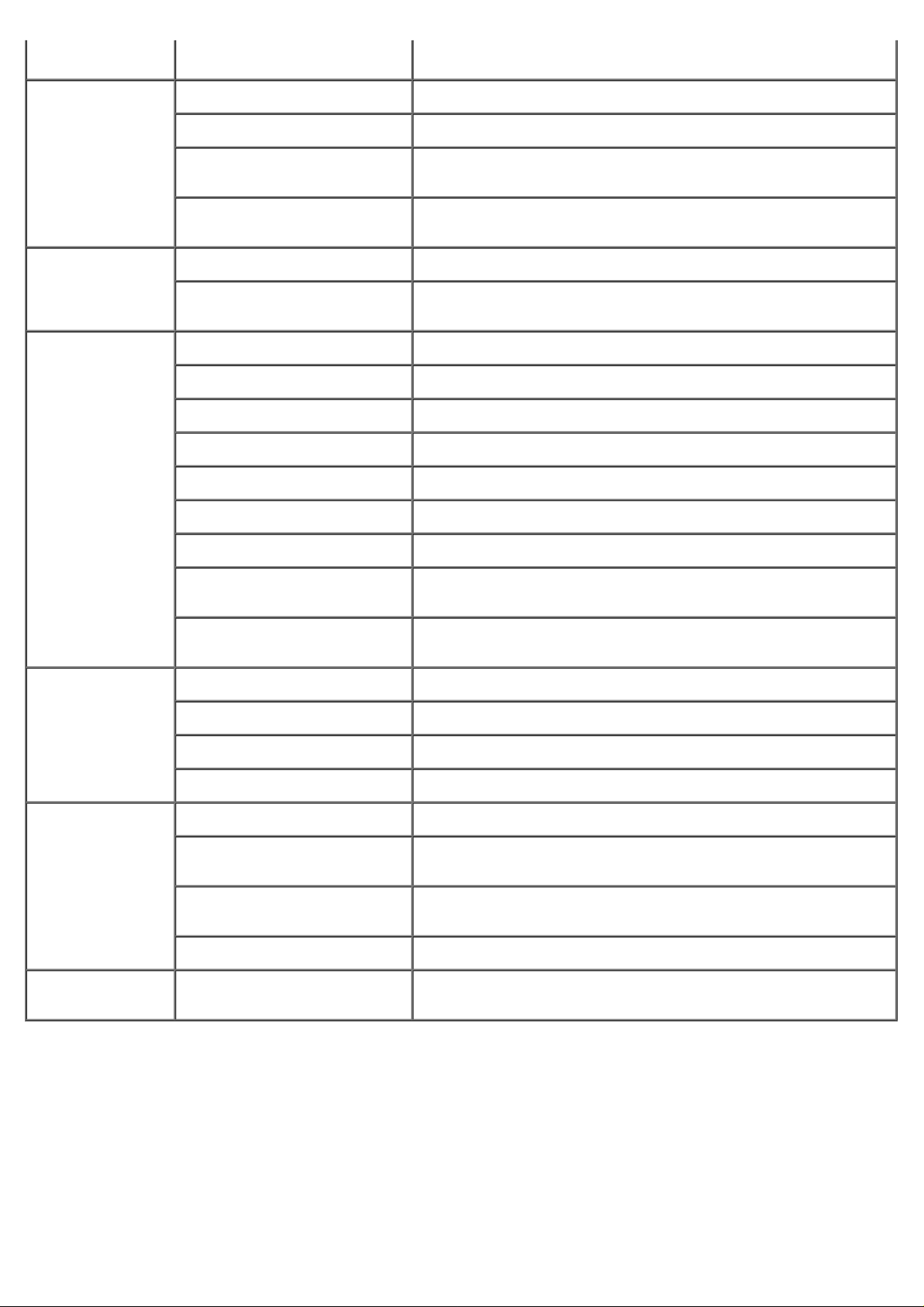
Sesiones Máximas Muestra el número máximo de conexiones recibidas
simultáneamente por el cliente.
HTTP Estado del Puerto Muestra el estado del puerto.
FTP Estado del Puerto Muestra el estado del puerto.
SMB*1 Estado del Puerto Muestra el estado del puerto.
Número de Puerto Muestra el número del puerto.
Conexiones Simultáneas Muestra el número de conexiones recibidas simultáneamente por
el cliente.
Tiempo de Espera Máximo
de Conexión
Tiempo de Espera Máximo
de Conexión
Nombre de Anfitrión Muestra el nombre del host.
Grupo de Trabajo Muestra el nombre del grupo de trabajo.
Sesiones Máximas Muestra en número máximo de sesiones.
Unicode Support Muestra el estado de la característica Unicode Support.
Modo Master Auto Muestra el estado de la característica Modo Master Auto.
Muestra el periodo de tiempo de espera de la conexión.
Muestra el periodo de tiempo de espera de la conexión.
Contraseña Encriptada Muestra el estado de la característica Contraseña Encriptada.
Tiempo de Espera Máximo
de Trabajo
Tiempo de Espera Máximo
de Conexión
AppleTalk*1 Estado del Puerto Muestra el estado del puerto.
Impresora Muestra el nombre de la impresora utilizado en AppleTalk.
Zona Apple Talk Muestra el nombre de zona de AppleTalk.
Tipo Apple Talk Muestra el tipo de AppleTalk.
Agente SNMP Estado del Puerto Muestra el estado del puerto.
Notificación Trap (IP) Muestra el estado de la característica Notificación Trap (IP) y
Notificación Trap (IPX)*1 Muestra el estado de la característica Notificación Trap (IPX) y
Autenticar Trap Error Muestra el estado de la Autenticar Trap Error.
Filtro IP Lista de Acceso Muestra las direcciones IP que tienen permitido o denegado el
Muestra el periodo de tiempo de espera.
Muestra el periodo de tiempo de espera de la conexión.
la dirección IP .
la dirección IP .
acceso a la impresora.
*1 Se requiere el uso de una tarjeta multiprotocolo opcional.
Página de Configuración de NetWare
Uso:
comprobar los valores actuales de IPX/SPX y Netware. En esta página sólo puede comprobar los valores de las opciones.
Si desea modificar los valores, vaya a las páginas en la ficha Imprimir Configuraciones del Servidor.
Valores
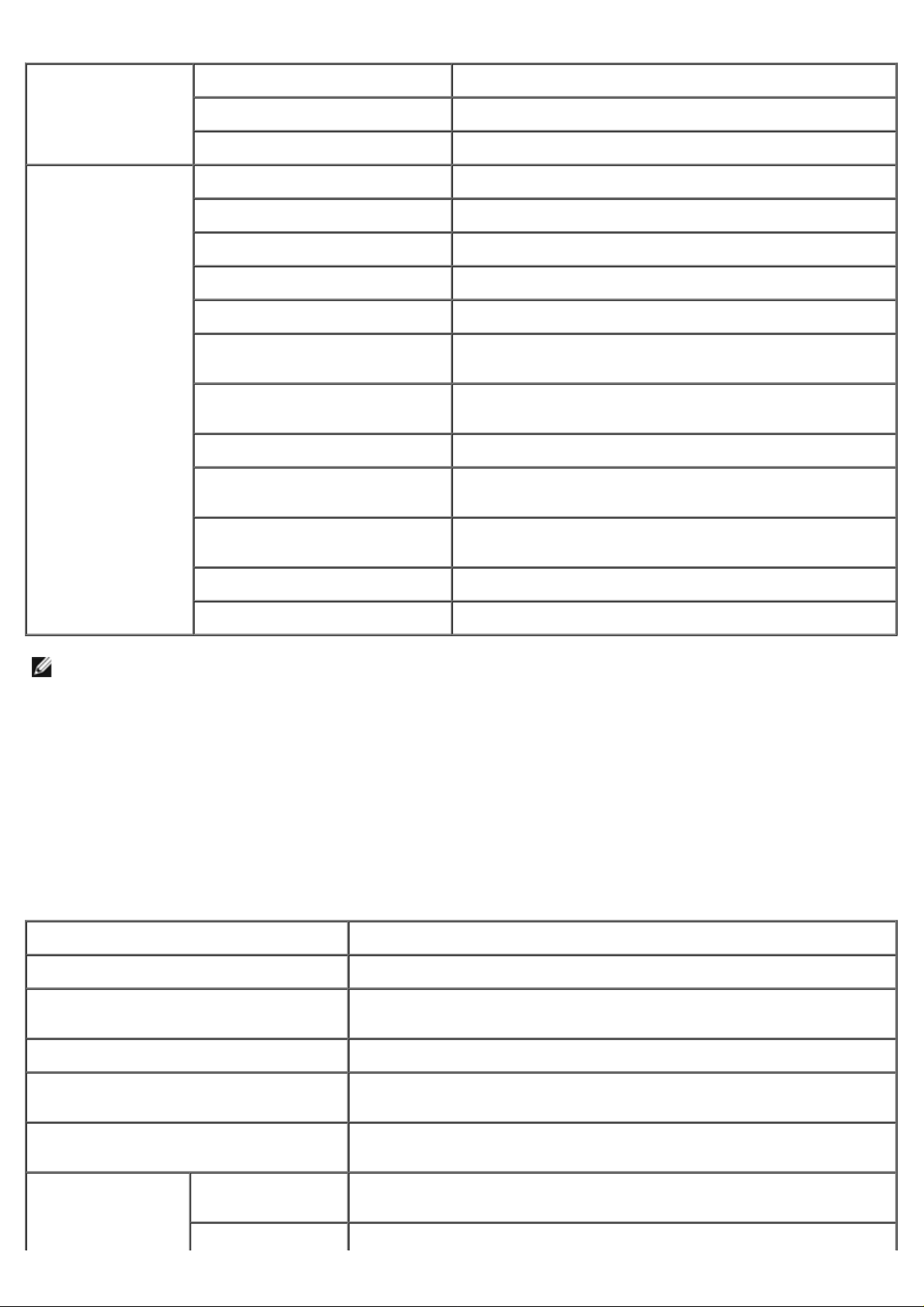
Configuraciones
Alertas de Muestra el estado y si se va a recibir una alerta de e-mail para el manejo
IPX/SPX
NetWare Estado del Puerto Muestra el estado del puerto.
Tipo de Marco Muestra el tipo de cuadro activo.
Tipo de Marco Actual Muestra el tipo de cuadro actual.
Dirección de Red Muestra la dirección de red IPX.
Nombre de Dispositivo Muestra el nombre de la impresora.
Modo Activo Muestra el modo actual de Active Mode.
Nombre de Árbol Muestra el nombre del árbol.
Nombre Contexto Muestra el nombre contextual de Print Server Object.
Nombre de Servidor de
Archivo
Nombre de Servidor de
Impresión
Intervalo de Sondeo Muestra el intervalo de tiempo.
Tiempo de Espera Máximo de
Recepción
Paquete Burst NCP Muestra el estado y si se va a utilizar ráfaga de paquetes
Información de Estado Muestra mensajes según las condiciones de la impresora.
Nombre de Impresora Lógica Muestra el número de impresora durante el RPrinter Mode.
NOTA: Se requiere el uso de una tarjeta multiprotocolo opcional para mostrar la Página de Configuración de
NetWare.
Página de Configuración de Alerta de E-Mail
Uso:
Muestra el nombre del servidor de archivos.
Muestra el nombre del servidor de impresión.
Muestra el periodo de tiempo de espera para confirmar la
recepción de datos.
NCP.
comprobar los valores actuales de SMTP/POP empleados para las funciones de e-mail y alertas de e-mail. En esta página
sólo puede comprobar los valores de las opciones. Si desea modificar los valores, vaya a las páginas en la ficha Imprimir
Configuraciones del Servidor.
Valores
Estado del Puerto Muestra el estado del puerto.
Pasarela SMTP Primaria Muestra la puerta de enlace SMTP primaria.
Dirección de Respuesta Muestra la dirección IP de los servidores conectados con el protocolo SMTP
cuando se reciben datos.
Conexión de Servidor SMTP Muestra el estado de la conexión de servidor SMTP.
Lista E-Mail 1 Muestra las direcciones de correo electrónico aceptables para la función
Alerta de E-Mail especificadas en Lista E-mail 1.
Lista E-Mail 2 Muestra las direcciones de correo electrónico aceptables para la función
Alerta de E-Mail especificadas en Lista E-mail 2.
Seleccionar Alertas
para Lista 1
Alertas de
Suministros
Muestra el estado y si se va recibir una alerta de e-mail para los
consumibles.
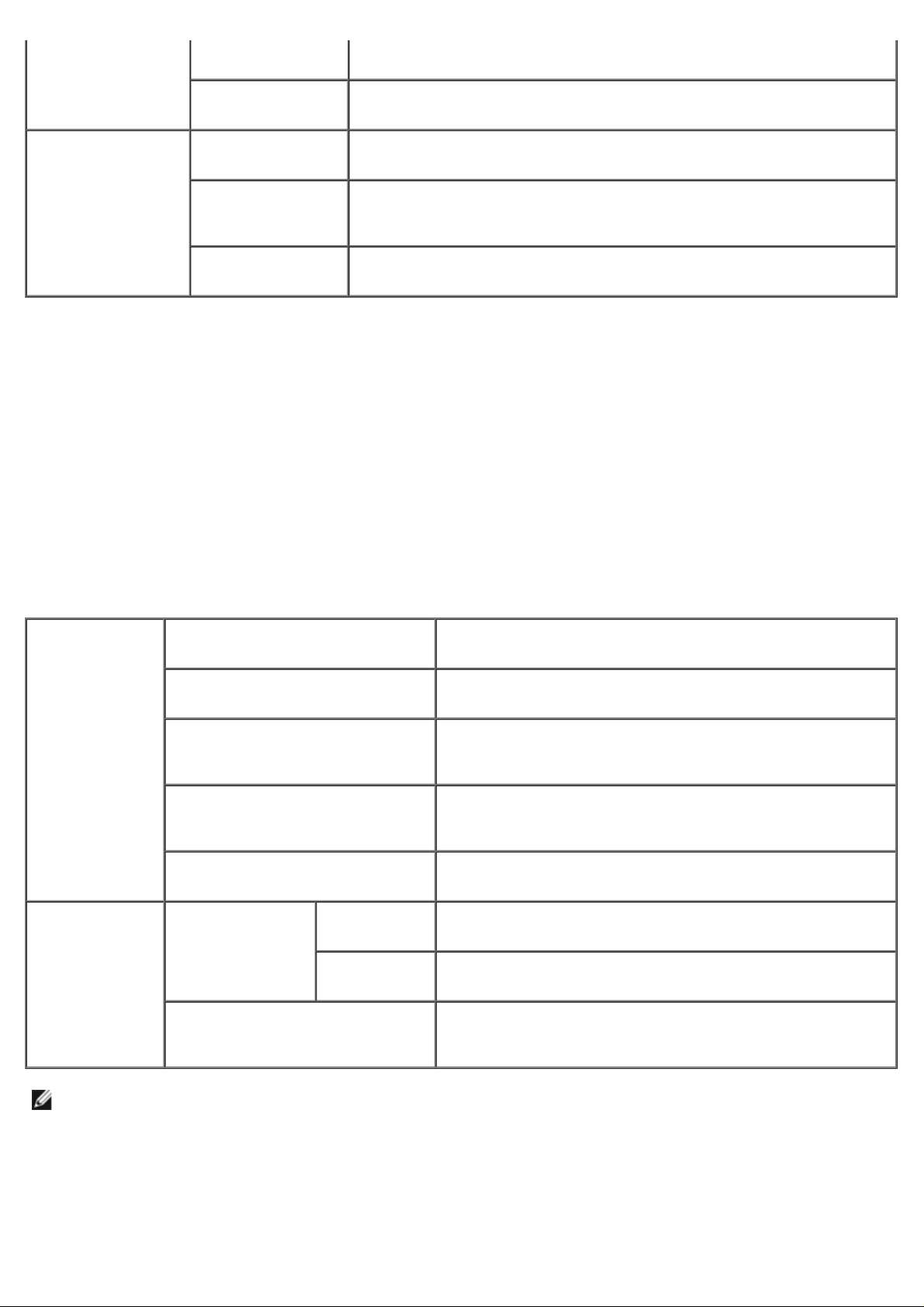
Utilización de
Papel
de papel.
Seleccionar Alertas
para Lista 2
Llamada de
Servicio
Alertas de
Suministros
Alertas de
Utilización de
Papel
Llamada de
Servicio
Muestra el estado y si se va a recibir una alerta de e-mail para las
llamadas al servicio.
Muestra el estado y si se va recibir una alerta de e-mail para los
consumibles.
Muestra el estado y si se va a recibir una alerta de e-mail para el manejo
de papel.
Muestra el estado y si se va a recibir una alerta de e-mail para las
llamadas al servicio.
Imprimir Configuraciones del Servidor
La ficha Imprimir Configuraciones del Servidor contiene las páginas Información Básica, Configuraciones de
Puerto, TCP/IP, NetWare, SMB, AppleTalk, Alerta E-Mail y SNMP.
Información Básica
Uso:
configurar la información básica de la impresora.
Valores
Configuraciones
del Sistema
Configuraciones
EWS
Nombre de la Impresora Especifica el nombre de la impresora de hasta 31 caracteres
alfanuméricos.
Ubicación Especifica la ubicación de la impresora de hasta 63 caracteres
alfanuméricos.
Persona de Contacto Especifica el nombre, número y demás datos de contacto del
administrador y centro de asistencia de la impresora de hasta
63 caracteres alfanuméricos.
Dirección de Correo Electrónico
del Administrador
Número de Etiqueta de
Propiedad
Refrescar
Automáticamente
Intervalo de Actualización
Automático
Habilitado Actualiza el contenido de las páginas de visualización de
Deshabilitado No actualiza las páginas de visualización de estado
Especifica la dirección de contacto del administrador y centro
de asistencia de la impresora de hasta 63 caracteres
alfanuméricos.
Especifica el número de etiqueta de activo.
estado automáticamente.
automáticamente.
Permite definir el intervalo de tiempo para actualizar el
contenido de las páginas de visualización de estado
automáticamente desde 15 hasta 600 segundos.
NOTA: La característica de actualización automática surte efecto sobre el contenido del cuadro superior , la página
Estado de la Impresora, la página Lista de Trabajos y la página Trabajos Completados.
Configuraciones de Puerto
Uso:
especificar si se va a activar o desactivar los puertos de impresión y las características de protocolos de administración.
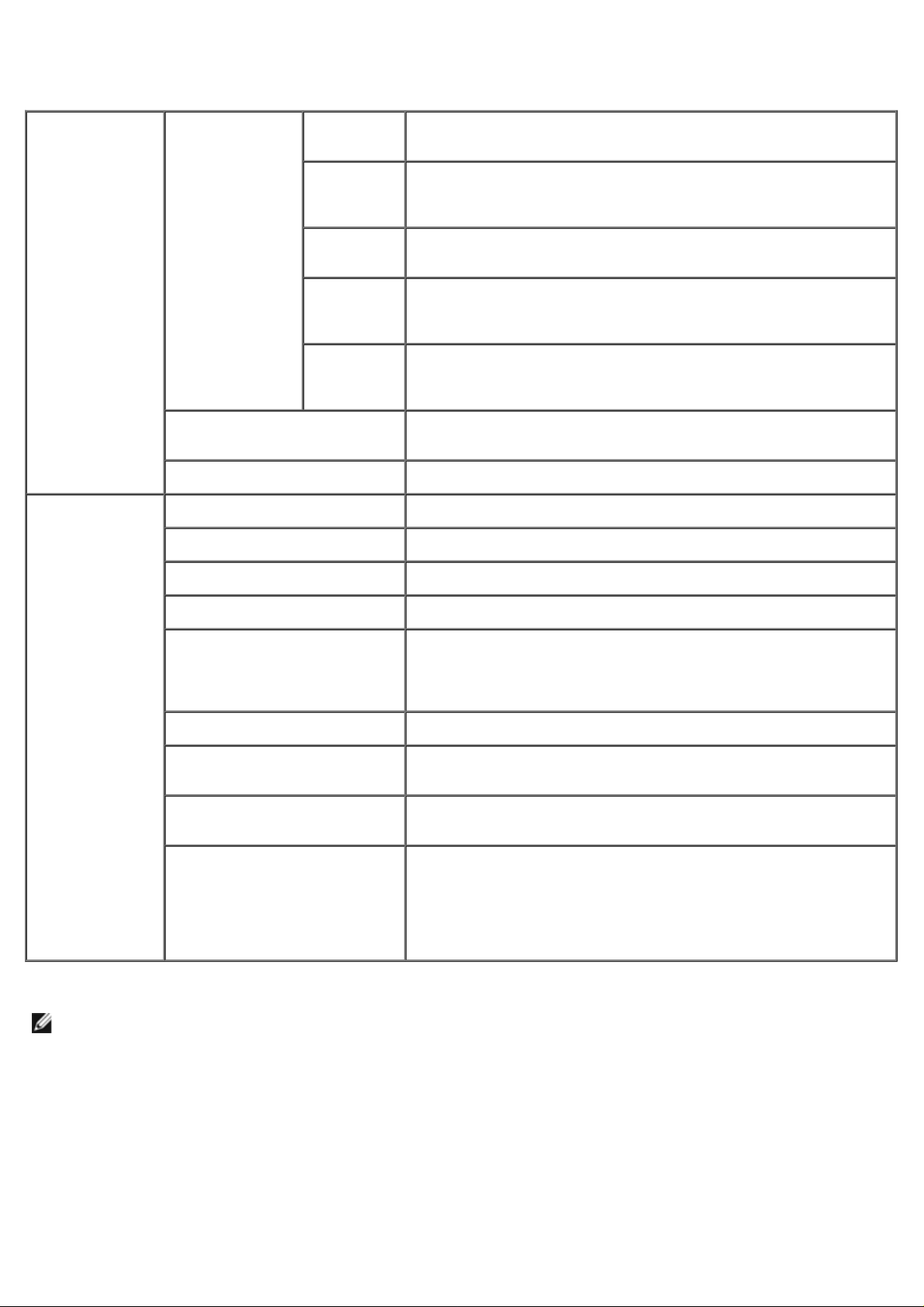
Valores
Ethernet Configuraciones
Ethernet
Configuraciones Ethernet
Actuales
Dirección MAC Muestra la dirección MAC de la impresora.
Configuraciones
de Puerto
LPD Seleccione la casilla de verificación para activar LPD.
Port9100 Seleccione la casilla de verificación para activar Port9100.
Automático Detecta la velocidad de transmisión de Ethernet y los valores de
dúplex automáticamente.
10Base-T
HalfDuplex
10Base-T
Full-Duplex
100BaseTX HalfDuplex
100BaseTX FullDuplex
Permite seleccionar 10Base-T Half-Duplex como valor
predeterminado.
Permite seleccionar 10Base-T Full-Duplex como valor
predeterminado.
Permite seleccionar 100Base-T Half-Duplex como valor
predeterminado.
Permite seleccionar 100Base-T Full-Duplex como valor
predeterminado.
Muestra los valores actuales de Ethernet.
IPP*1 Seleccione la casilla de verificación para activar el puerto IPP.
FTP Seleccione la casilla de verificación para activar el puerto IPP.
SMB*1 Seleccione la casilla de verificación para activar el SMB.
Tambén puede configurar el protocolo de transporte que se va a
utilizar. Se pueden seleccionar TCP/IP y NetBEUI al mismo tiempo
como protocolo de transporte.
NetWare*1 Seleccione la casilla de verificación para activar el puerto NetWare.
AppleTalk*1 Seleccione la casilla de verificación para activar el puerto
AppleTalk.
Alerta de E-Mail Seleccione la casilla de verificación para activar la función Alerta
de E-Mail.
Agente SNMP Seleccione la casilla de verificación para activar SNMP.
Tambén puede configurar el protocolo de transporte que se va a
utilizar. UDP y IPX se pueden seleccionar al mismo tiempo como
protocolo de transporte.
IPX sólo está disponible cuando está instalada la tarjeta
multiprotocolo.
*1 Se requiere el uso de una tarjeta multiprotocolo opcional.
NOTA: Los valores del elemento Configuraciones de Puerto tendrán valor cuando se reinicie la impresora.
Cuando defina o modifique este elemento, haga clic en el botón Reiniciar la impresora para aplicar las nuevas
configuraciones para aplicar las nuevas configuraciones.
TCP/IP
Uso:
configurar la dirección IP, la máscara de subred y la dirección de la puerta de enlace de la impresora.
Valores
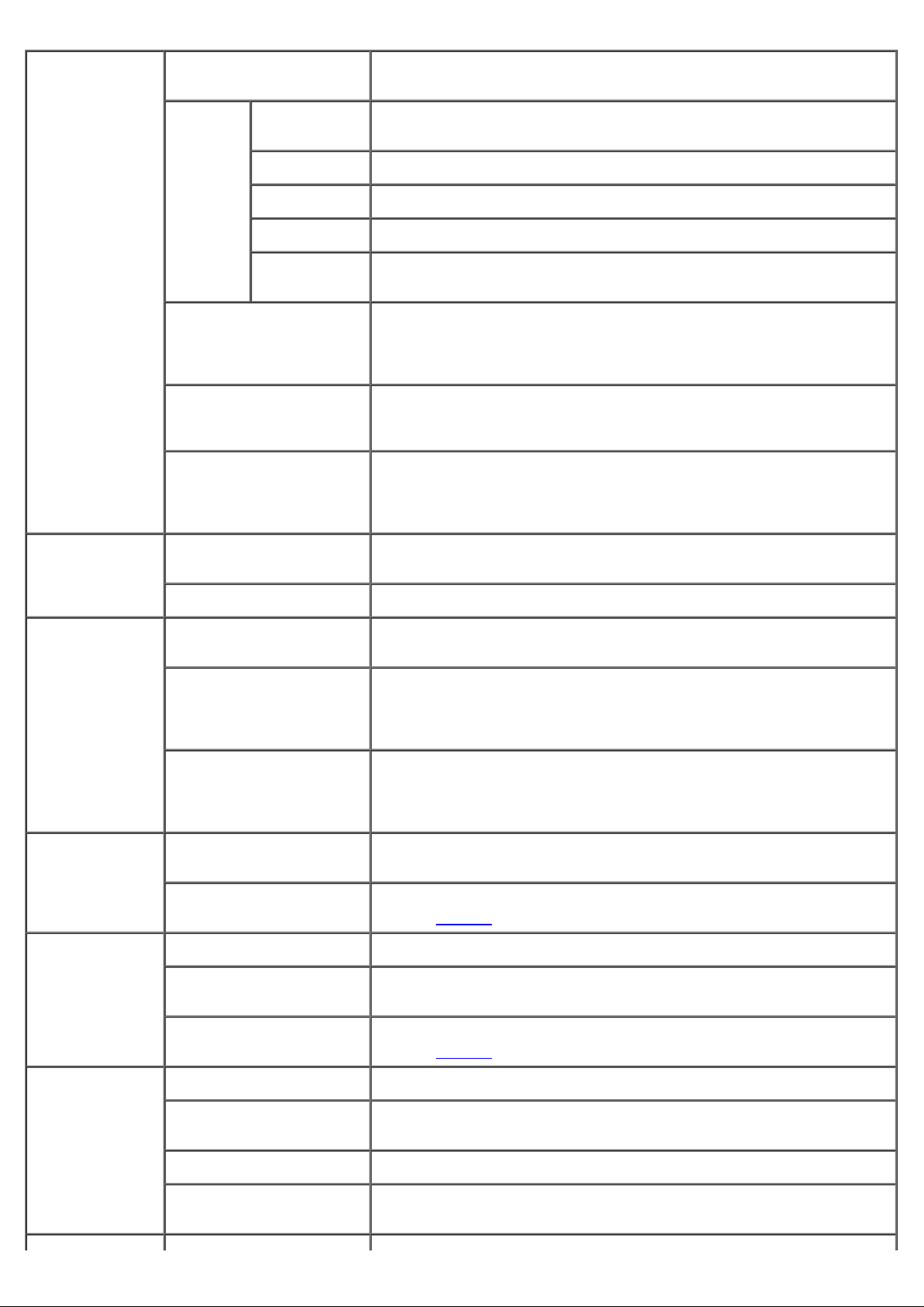
Configuraciones
TCP/IP
Nombre de Anfitrión Especifica el nombre del host de hasta 15 caracteres alfanuméricos. Si
no se especifica nada, se utilizará el nombre predeterminado.
Modo
Dirección
IP
Dirección IP Permite definir la dirección IP asignada a la impresora con el formato
Máscara de Subred Permite definir la máscara de subred con el formato nnn.nnn.nnn.nnn.
Dirección de Pasarela Permite definir la dirección de la puerta de enlace con el formato
DNS Modo DNS Seleccione la casilla de verificación para obtener la dirección del
IP
Automático
DHCP Utiliza DHCP para establecer la dirección IP.
BOOTP Utiliza BOOTP para establecer la dirección IP.
RARP Utiliza RARP para establecer la dirección IP.
Configurado
manualmente
Establece automáticamente la dirección IP.
Permite la definición de la dirección IP en Dirección IP.
nnn.nnn.nnn.nnn. Cada sección de nnn.nnn.nnn.nnn es un valor
comprendido entre 0 y 254. Tenga presente que los valores 127 y 224
a 254 no son válidos para los primeros tres dígitos.
Cada sección de nnn.nnn.nnn.nnn es un valor comprendido entre 0 y
255. Tenga presente que no se puede utilizar 255.255.255.255.
nnn.nnn.nnn.nnn. Cada sección de nnn.nnn.nnn.nnn es un valor
comprendido entre 0 y 254. Tenga presente que los valores 127 y 224
a 254 no son válidos para los primeros tres dígitos.
servidor DNS automáticamente del servidor DHCP.
Servidor DNS ADDR Permite definir la dirección del servidor DNS.
WINS*1 Modo WINS Seleccione la casilla de verificación para obtener la dirección del
servidor WINS automáticamente del servidor DHCP.
Servidor Primario WINS Permite definir la dirección del servidor WINS con el formato
nnn.nnn.nnn.nnn. Cada sección de nnn.nnn.nnn.nnn es un valor
comprendido entre 0 y 254. Tenga presente que los valores 127 y 224
a 254 no son válidos para los primeros tres dígitos.
Servidor Secundario
WINS
LPD Tiempo de Espera
Máximo de Conexión
Filtro IP Para definir los valores de Filtro IP, haga clic en Filtro IP. Aparece la
Port9100 Número de Puerto Permite definir el número de puerto entre 9000 y 9999.
Tiempo de Espera
Máximo de Conexión
Filtro IP Para definir los valores de Filtro IP, haga clic en Filtro IP. Aparece la
Permite definir una dirección de servidor WINS de seguridad con el
formato nnn.nnn.nnn.nnn. Cada sección de nnn.nnn.nnn.nnn es un
valor comprendido entre 0 y 254. Tenga presente que los valores 127 y
224 a 254 no son válidos para los primeros tres dígitos.
Define el periodo de tiempo de conexión entre 1 y 1000 segundos.
página "
Define el periodo de tiempo de conexión entre 1 y 1000 segundos.
página "
Filtro IP".
Filtro IP".
IPP*1 Impresora URI Muestra el URI de la impresora.
Tiempo de Espera
Máximo de Conexión
Número de Puerto Muestra el número de puerto para recibir peticiones del cliente.
Sesiones Máximas Muestra el número máximo de conexiones recibidas simultáneamente
Define el periodo de tiempo de conexión entre 1 y 1000 segundos.
por el cliente.
